Visualización de datos IoT de Microsoft Azure con Power BI
SenseCAP K1100 - El Kit de Prototipo de Sensores representa a Seeed Studio concentrando la esencia de la comunicación LoRa® en tecnología y productos de inteligencia de borde, para el despliegue y dominio más fácil de aplicaciones LoRa® e IoT.

Actualizable a Sensores Industriales
Con el controlador S2110 de SenseCAP y el registrador de datos S2100, puedes convertir fácilmente el Grove en un sensor LoRaWAN®. Seeed no solo te ayuda con el prototipado, sino que también te ofrece la posibilidad de expandir tu proyecto con la serie SenseCAP de sensores industriales robustos.
La carcasa IP66, configuración Bluetooth, compatibilidad con la red global LoRaWAN®, batería integrada de 19 Ah y el potente soporte de la APP hacen del SenseCAP S210x la mejor opción para aplicaciones industriales. La serie incluye sensores para humedad del suelo, temperatura y humedad del aire, intensidad de luz, CO2, EC, y una estación meteorológica 8 en 1. Prueba el último SenseCAP S210x para tu próximo proyecto industrial exitoso.
Microsoft Azure IoT
Microsoft Azure IoT es una colección de servicios en la nube administrados por Microsoft que conectan, monitorean y controlan miles de millones de activos IoT. Incluye seguridad y sistemas operativos para dispositivos y equipos, junto con datos y análisis que ayudan a las empresas a construir, implementar y administrar aplicaciones IoT.
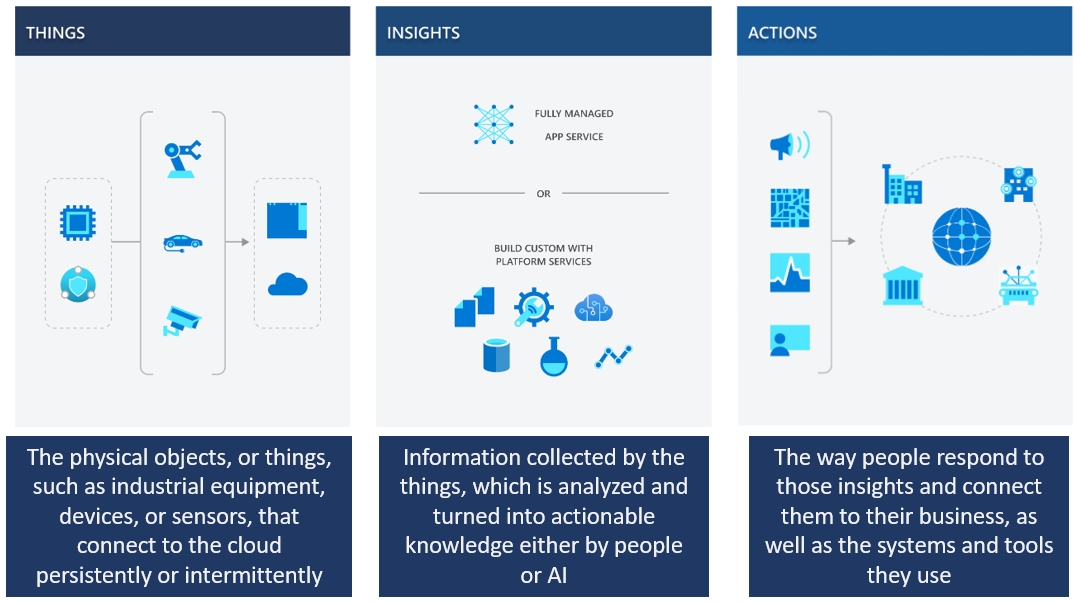
Power BI
Conecta y analiza todo tu patrimonio de datos combinando Power BI con servicios de análisis de Azure, incluyendo Azure Synapse Analytics y Azure Data Lake Storage. Analiza petabytes de datos, usa capacidades avanzadas de IA, aplica protección adicional de datos y comparte más fácilmente información en toda tu organización.
Convierte tus datos en una ventaja competitiva usando Power BI y Azure juntos para conectar, combinar y analizar todo tu patrimonio de datos.
En este tutorial, configuras tu aplicación IoT Central para exportar telemetría recopilada de los dispositivos. Luego usas Power BI para crear un panel personalizado para que el gerente de la tienda visualice las perspectivas derivadas de la telemetría.
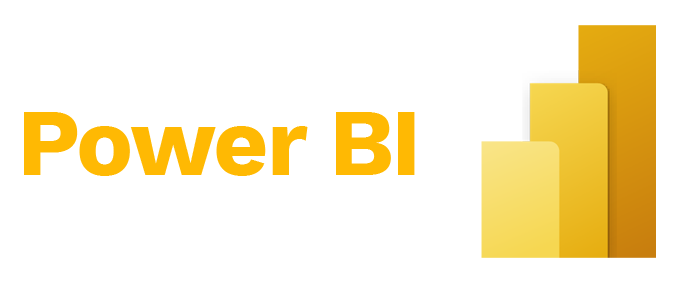
En este tutorial, aprendes cómo:
- Configurar una aplicación IoT Central para exportar telemetría a un centro de eventos.
- Usar Logic Apps para enviar datos desde un centro de eventos a un conjunto de datos de transmisión de Power BI.
- Crear un panel de Power BI para visualizar datos en el conjunto de datos de transmisión.
Preparación preliminar
Para completar este tutorial, necesitas:
- Una suscripción de Azure. Si no tienes una suscripción de Azure, crea una cuenta gratuita antes de comenzar.
- Una cuenta de Power BI. Si no tienes una cuenta de Power BI, regístrate para una prueba gratuita de Power BI Pro antes de comenzar.
- En cualquiera de los siguientes wikis, has subido exitosamente datos a Azure IoT Central.
Crear un Grupo de Recursos
Antes de crear tu centro de eventos y aplicación lógica, necesitas crear un grupo de recursos para administrarlos. El grupo de recursos debe estar en la misma ubicación que tu aplicación IoT Central de análisis en tienda - checkout. Para crear un grupo de recursos:
Paso 1. Inicia sesión en el portal de Azure.
Paso 2. En la navegación izquierda, selecciona Grupos de recursos. Luego selecciona Crear.
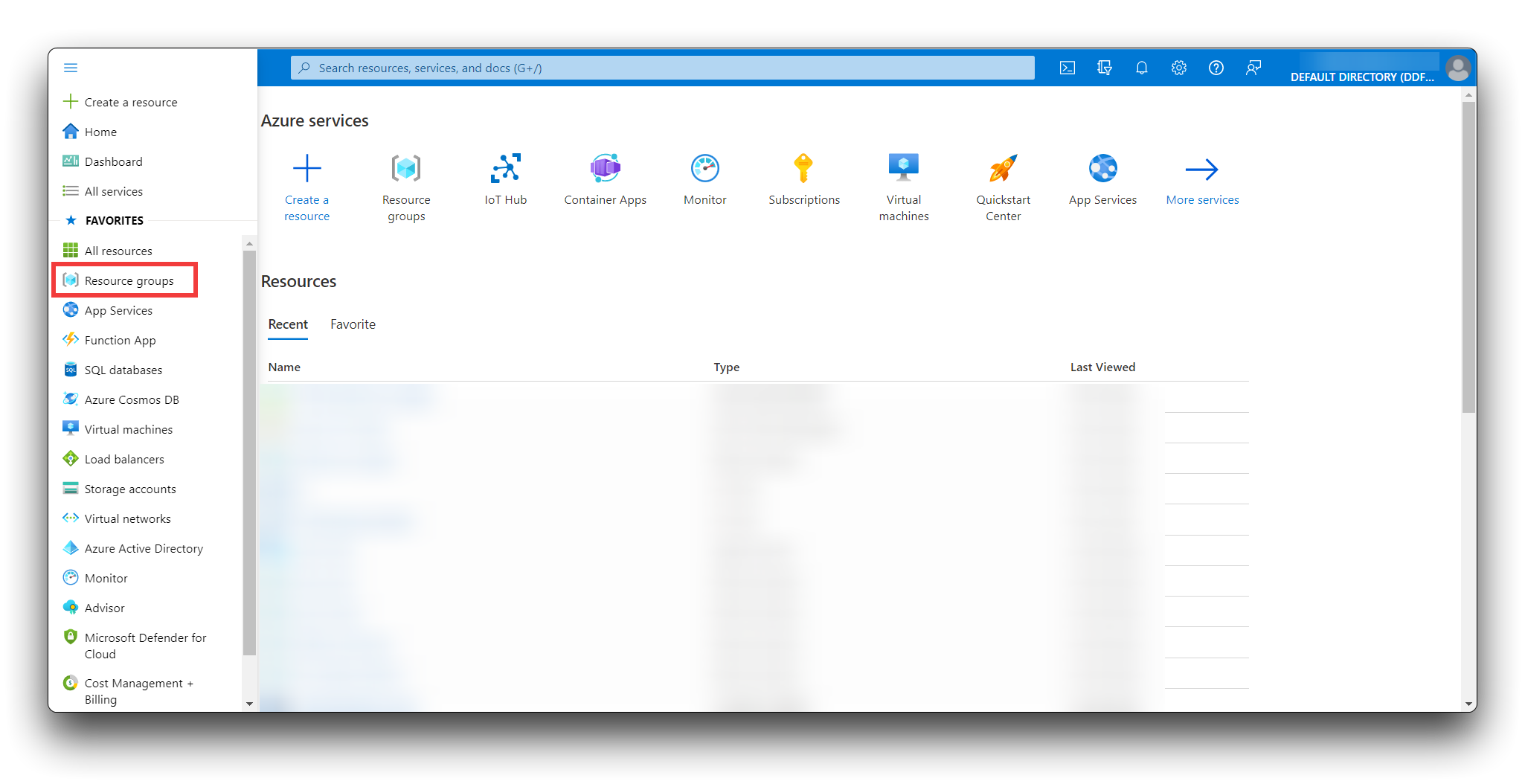
- Para Suscripción, selecciona el nombre de la suscripción de Azure que usaste para crear tu aplicación IoT Central.
- Para el nombre del Grupo de recursos, ingresa retail-store-analysis.
- Para la Región, selecciona la misma región que elegiste para la aplicación IoT Central.
Paso 3. Selecciona Revisar + Crear.
En la página Revisar + Crear, selecciona Crear.
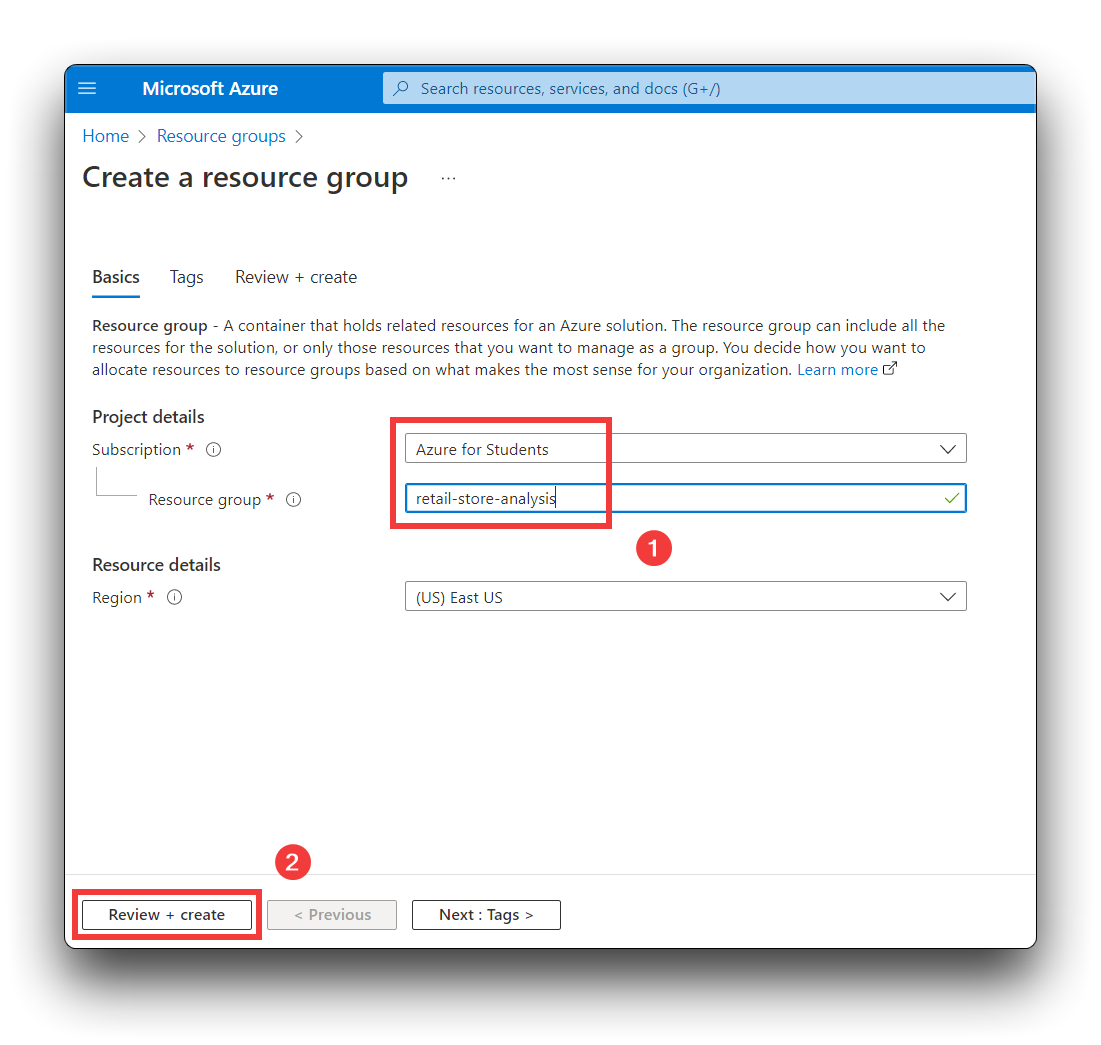
Ahora tienes un grupo de recursos llamado retail-store-analysis en tu suscripción.
Configurar un Event Hub
Antes de poder configurar la aplicación de monitoreo minorista para exportar telemetría, necesitas crear un event hub para recibir los datos exportados. Los siguientes pasos te muestran cómo crear tu event hub:
Paso 4. En el portal de Azure, selecciona Crear un recurso en la parte superior izquierda de la pantalla.
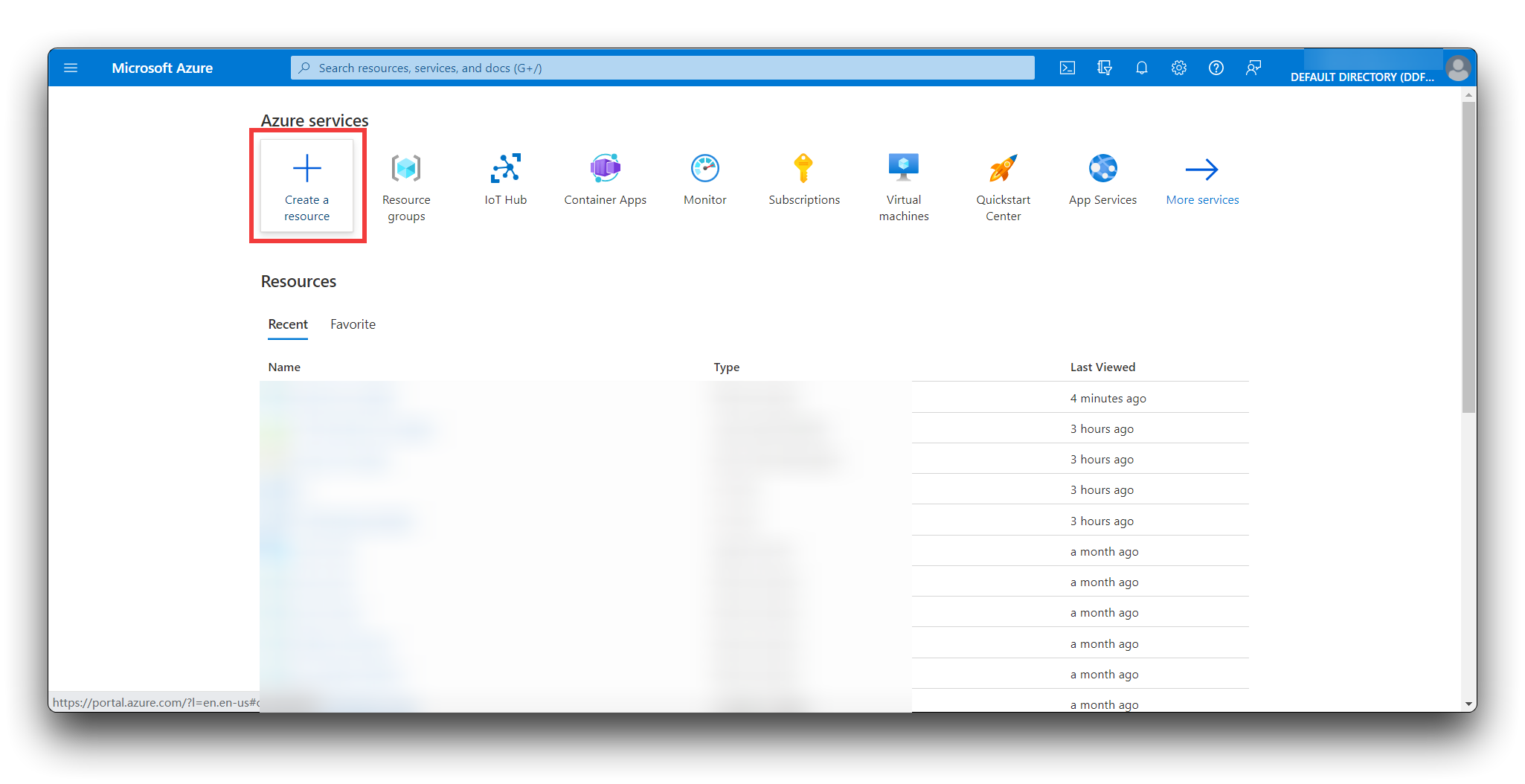
Paso 5. En Buscar en el Marketplace, ingresa Event Hubs, y luego presiona Enter.
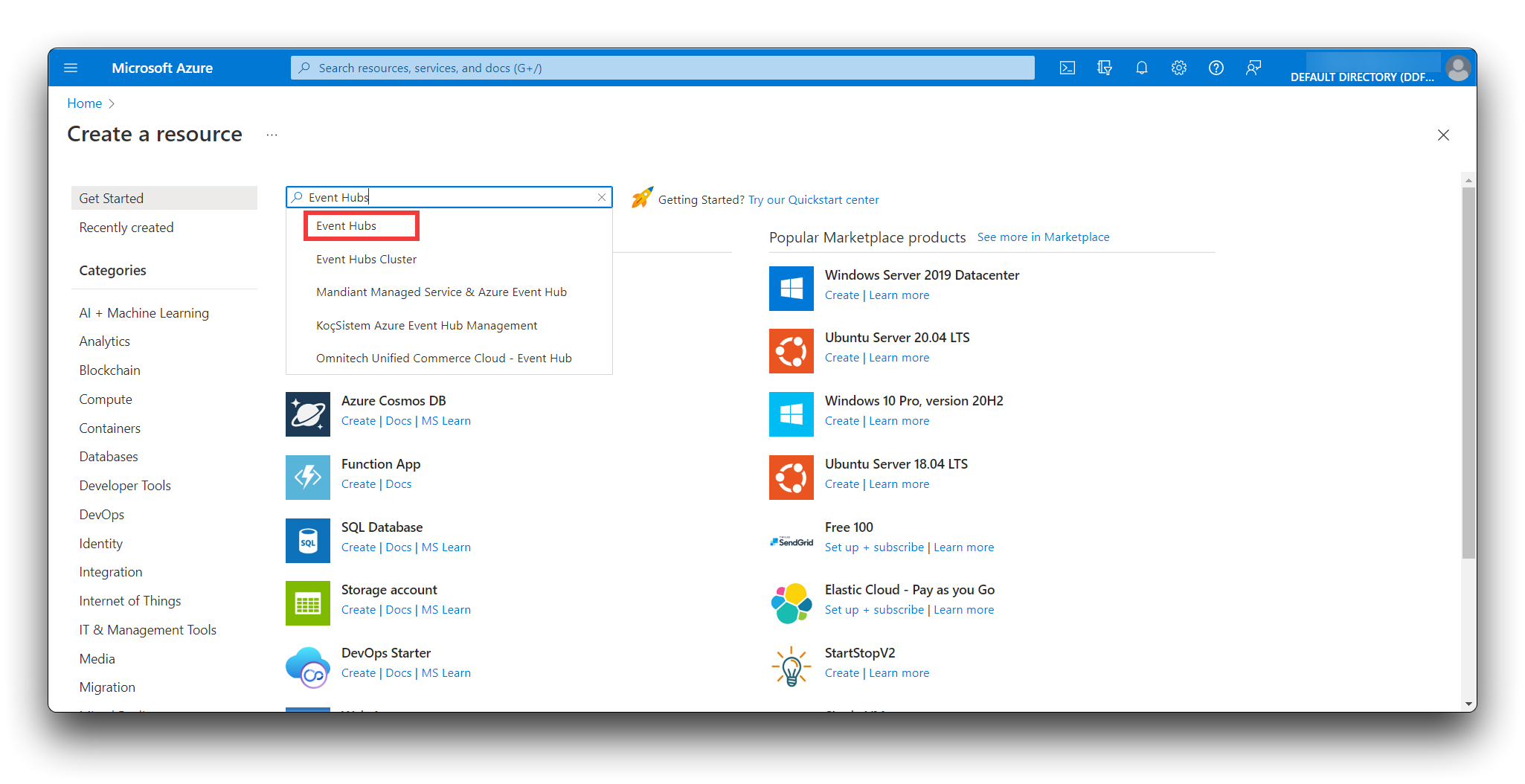
Paso 6. Crear un event hub
En la página de Event Hubs, selecciona Crear. En la página Crear Namespace, sigue estos pasos:
- Selecciona la misma Suscripción que usaste para crear tu aplicación de IoT Central.
- Selecciona el grupo de recursos retail-store-analysis.
- Ingresa un nombre único para el namespace como k1100-retail-store-analysis.
- Selecciona la misma ubicación que usaste para tu aplicación de IoT Central.
- Elige el nivel de precios Basic.
Selecciona Revisar + crear. Es posible que tengas que esperar unos minutos para que el sistema aprovisione los recursos.
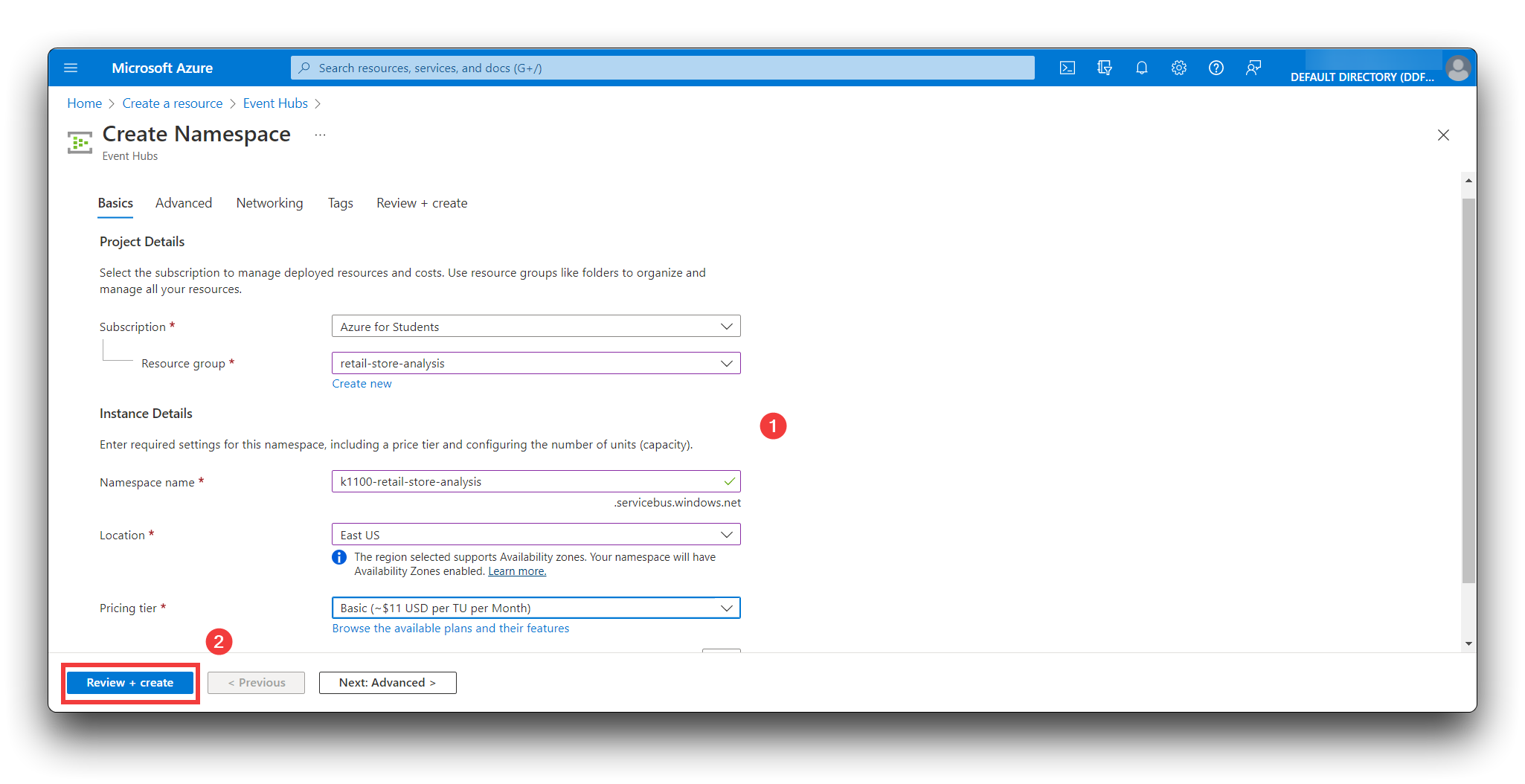
Paso 7. Obtener una clave compartida de Event Hubs.
En el portal de Azure, navega al grupo de recursos retail-store-analysis.
Espera a que se complete la implementación. Es posible que necesites seleccionar Actualizar para actualizar el estado de la implementación. También puedes verificar el estado de la creación del namespace del event hub en las Notificaciones.
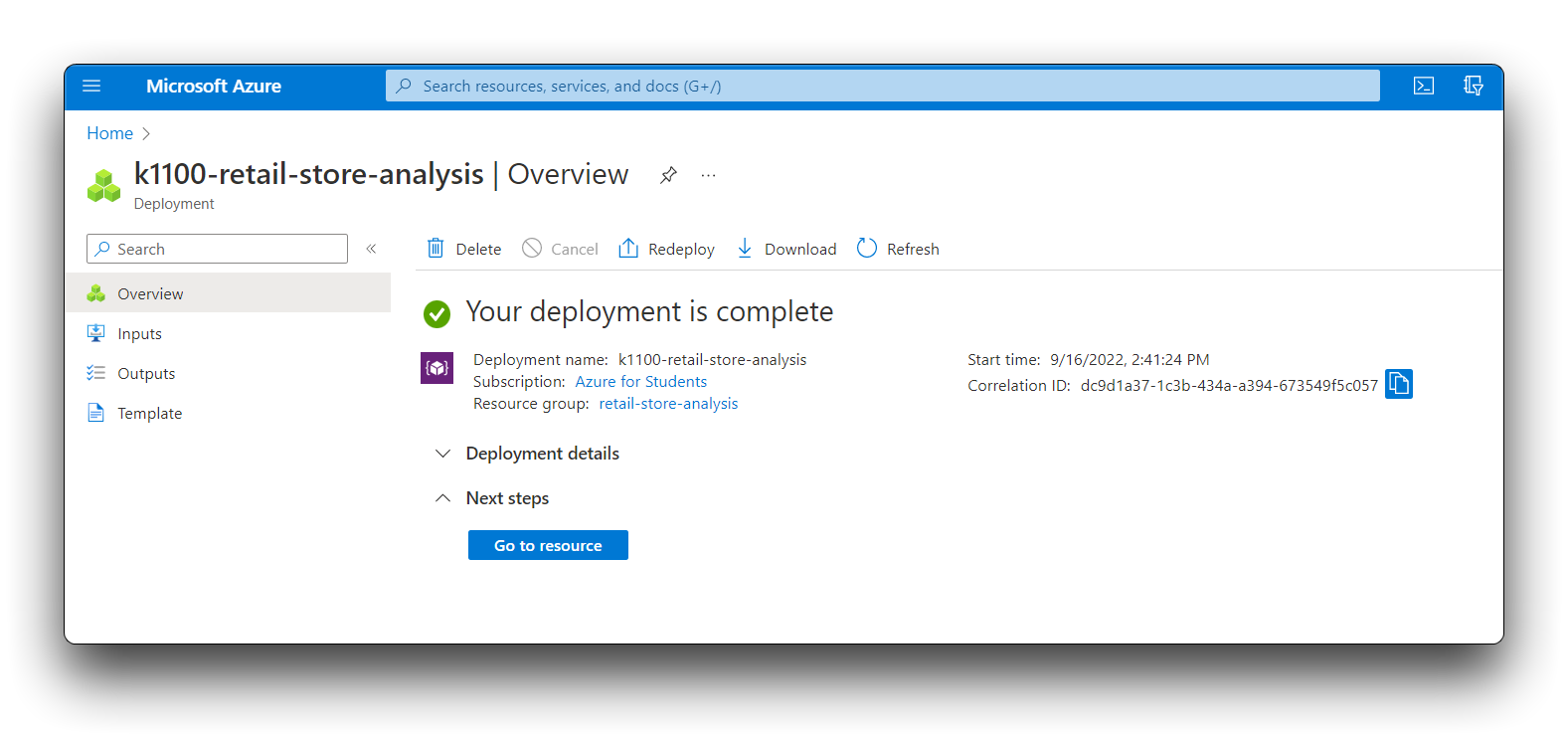
En el grupo de recursos retail-store-analysis, selecciona el Event Hubs Namespace.
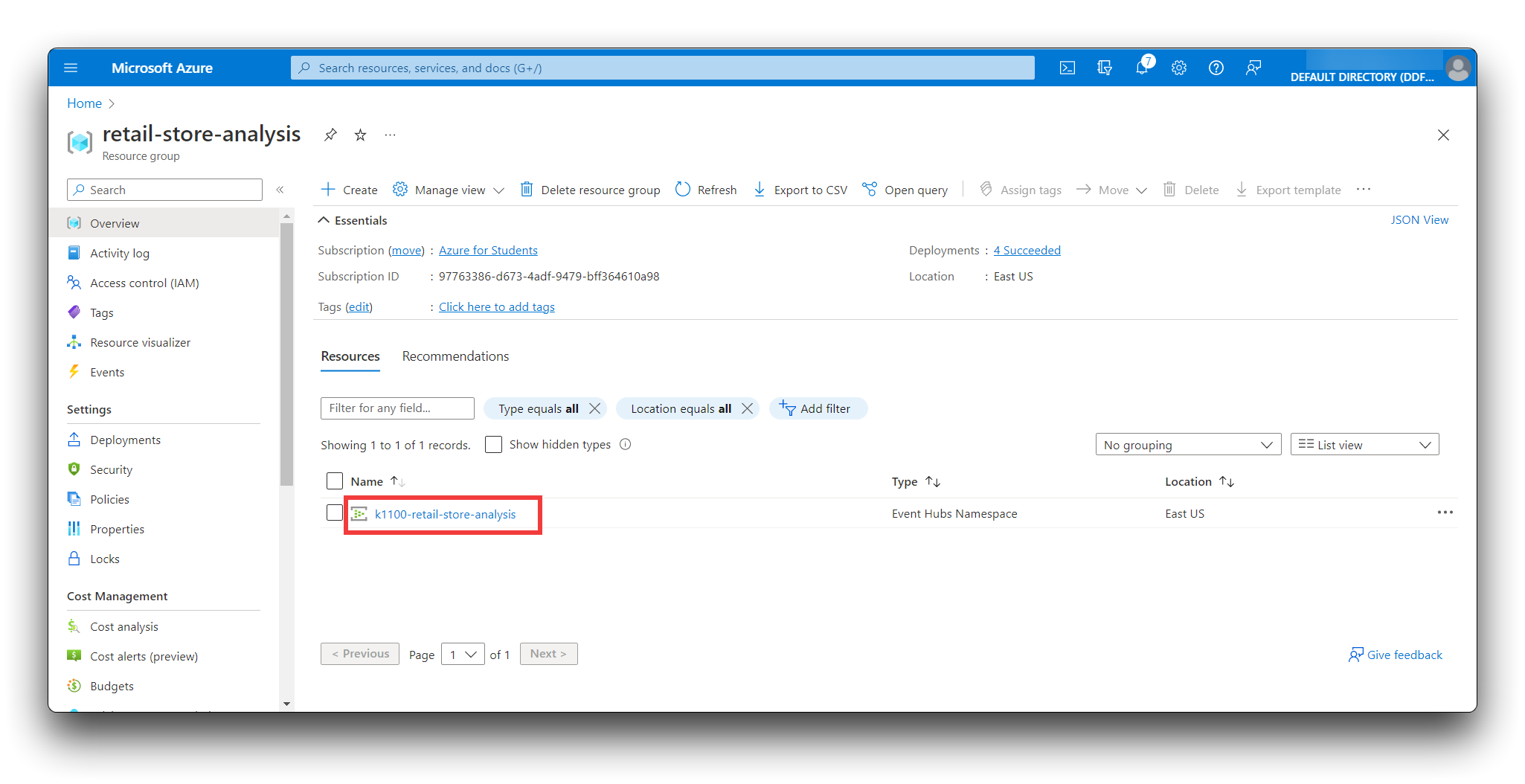
Verás la página de inicio de tu Event Hubs Namespace en el portal.
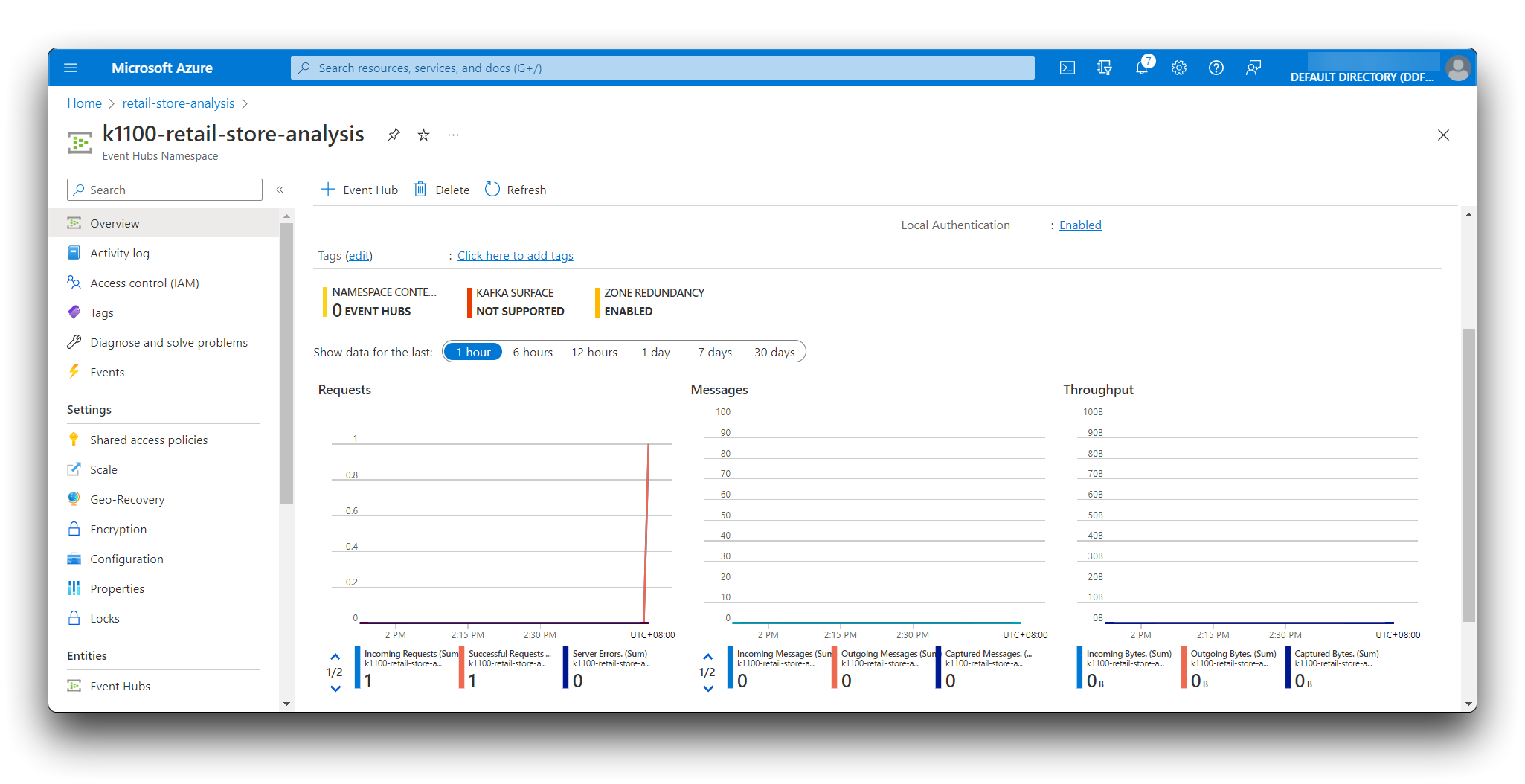
Necesitas una cadena de conexión con permisos de envío para conectarte desde IoT Central. Para crear una cadena de conexión:
- En tu namespace de Event Hubs en el portal de Azure, selecciona Políticas de acceso compartido. Selecciona + Agregar.
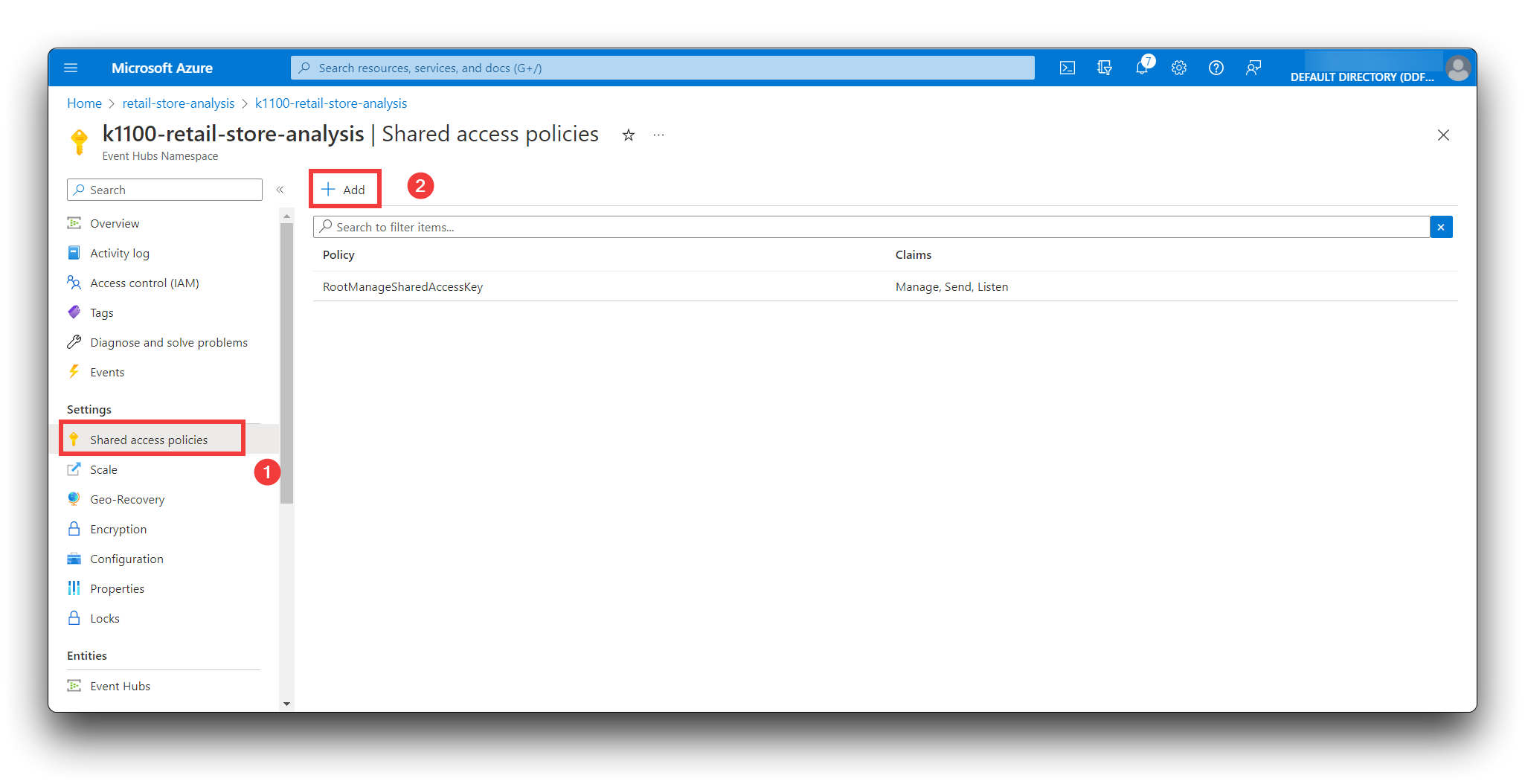
- Ingresa SendPolicy como el nombre de la política, selecciona Enviar, y luego selecciona Crear.
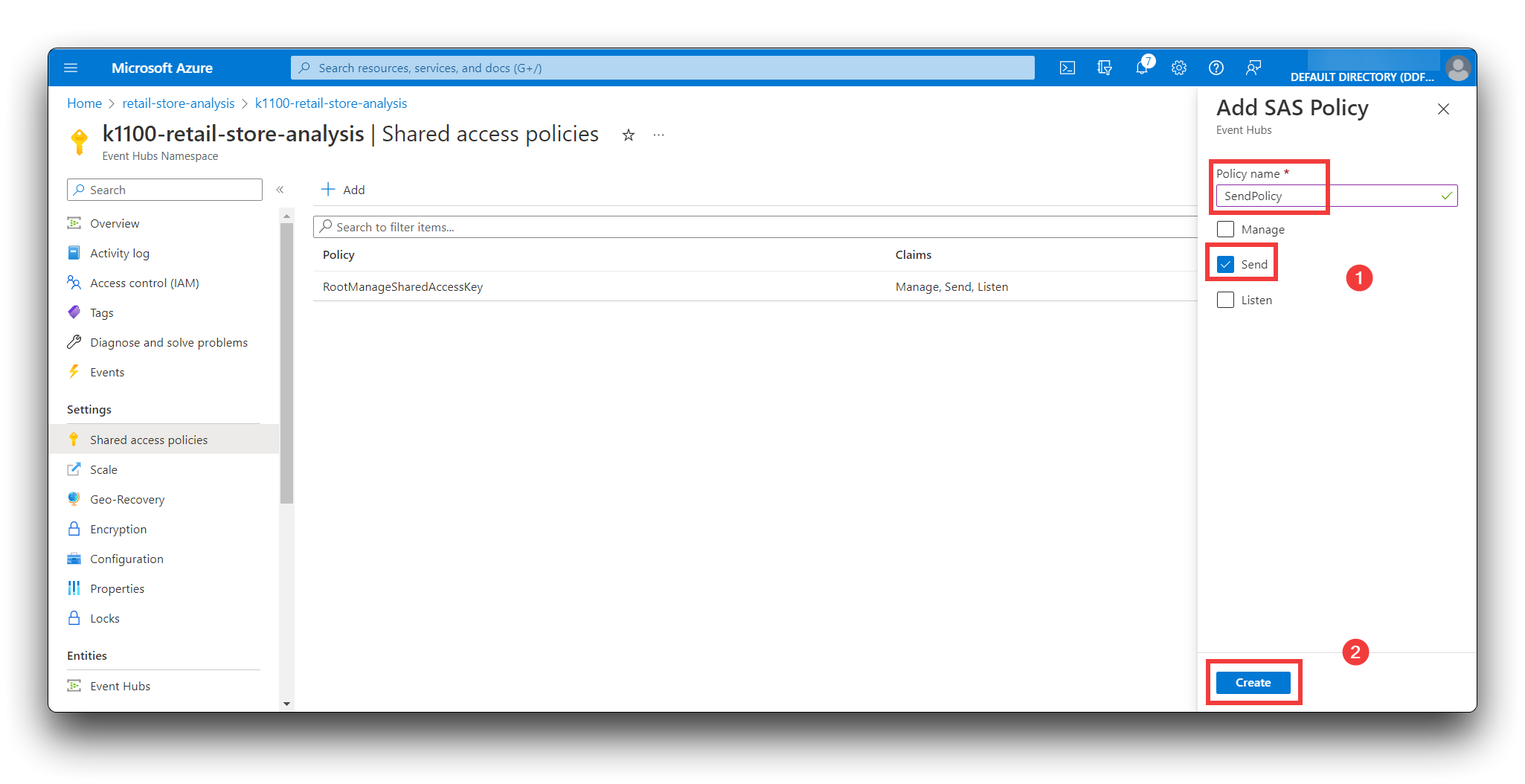
- Selecciona SendPolicy en la lista de políticas. Toma nota del valor de Cadena de conexión-clave principal. La usarás cuando configures el destino de exportación en IoT Central.
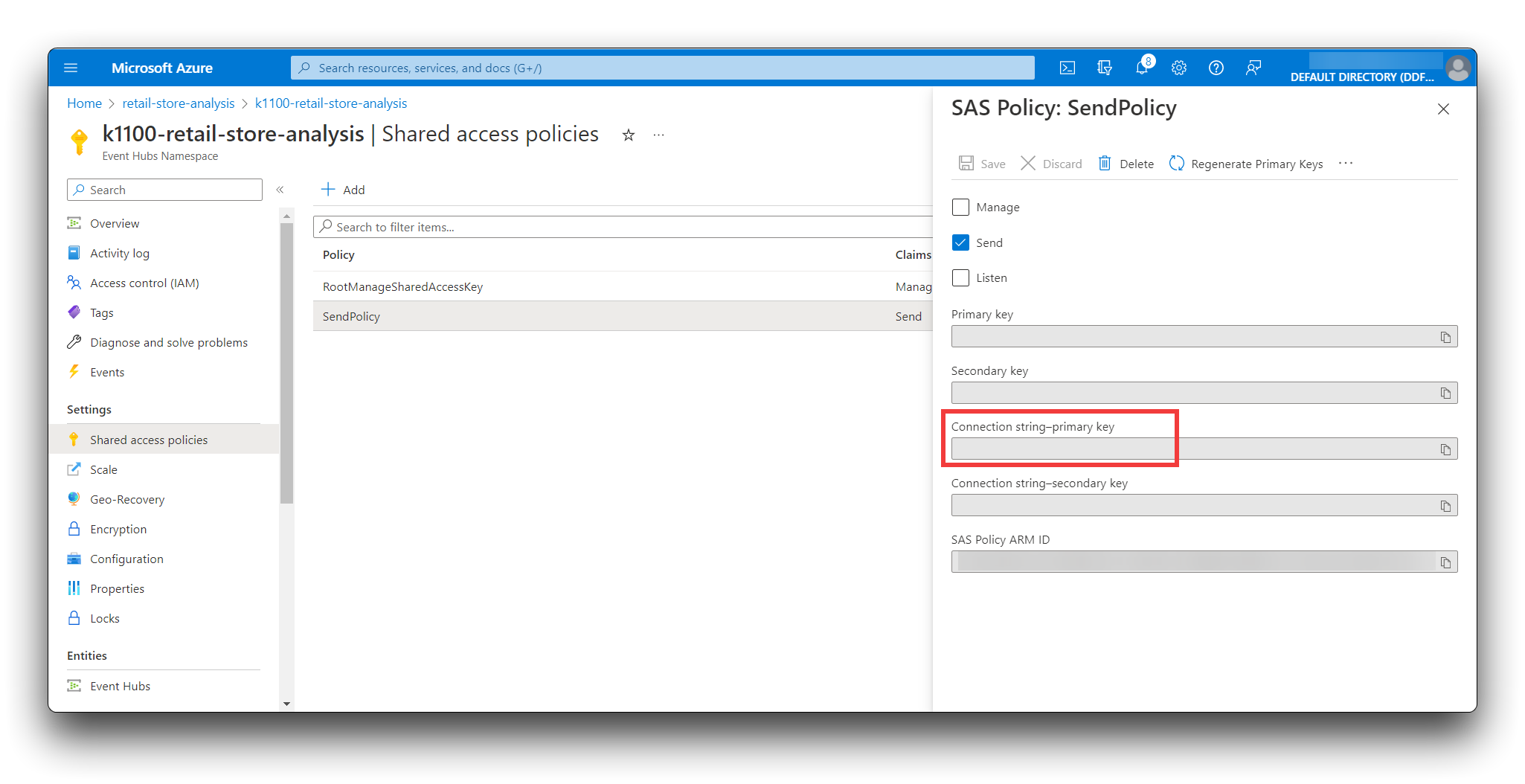
Paso 8. Obtener una clave de administración y escucha de Event Hubs.
Necesitas una cadena de conexión con permisos de administración y escucha para conectarte al event hub desde tu aplicación lógica. Para recuperar una cadena de conexión:
-
En tu namespace de Event Hubs en el portal de Azure, selecciona Políticas de acceso compartido.
-
Selecciona RootManageSharedAccessKey en la lista de políticas. Toma nota del valor de Cadena de conexión-clave principal. La usarás cuando configures la aplicación lógica para obtener telemetría de tu event hub.
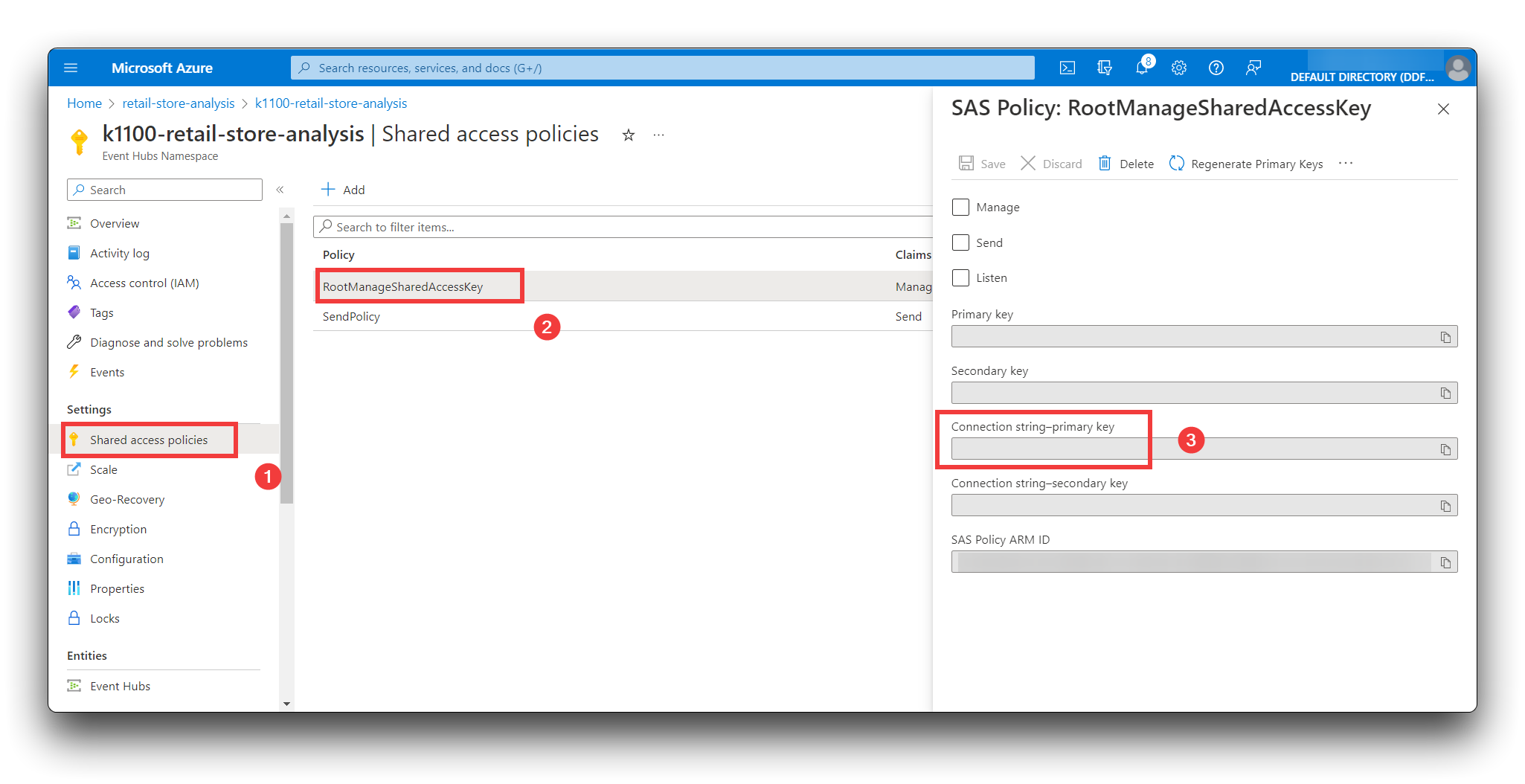
Paso 8. Crear un event hub para usar.
Ahora que tienes un Event Hubs Namespace, puedes crear un event hub para usar con tu aplicación de IoT Central:
- En la página de inicio de tu Event Hubs Namespace en el portal, selecciona + Event Hub.
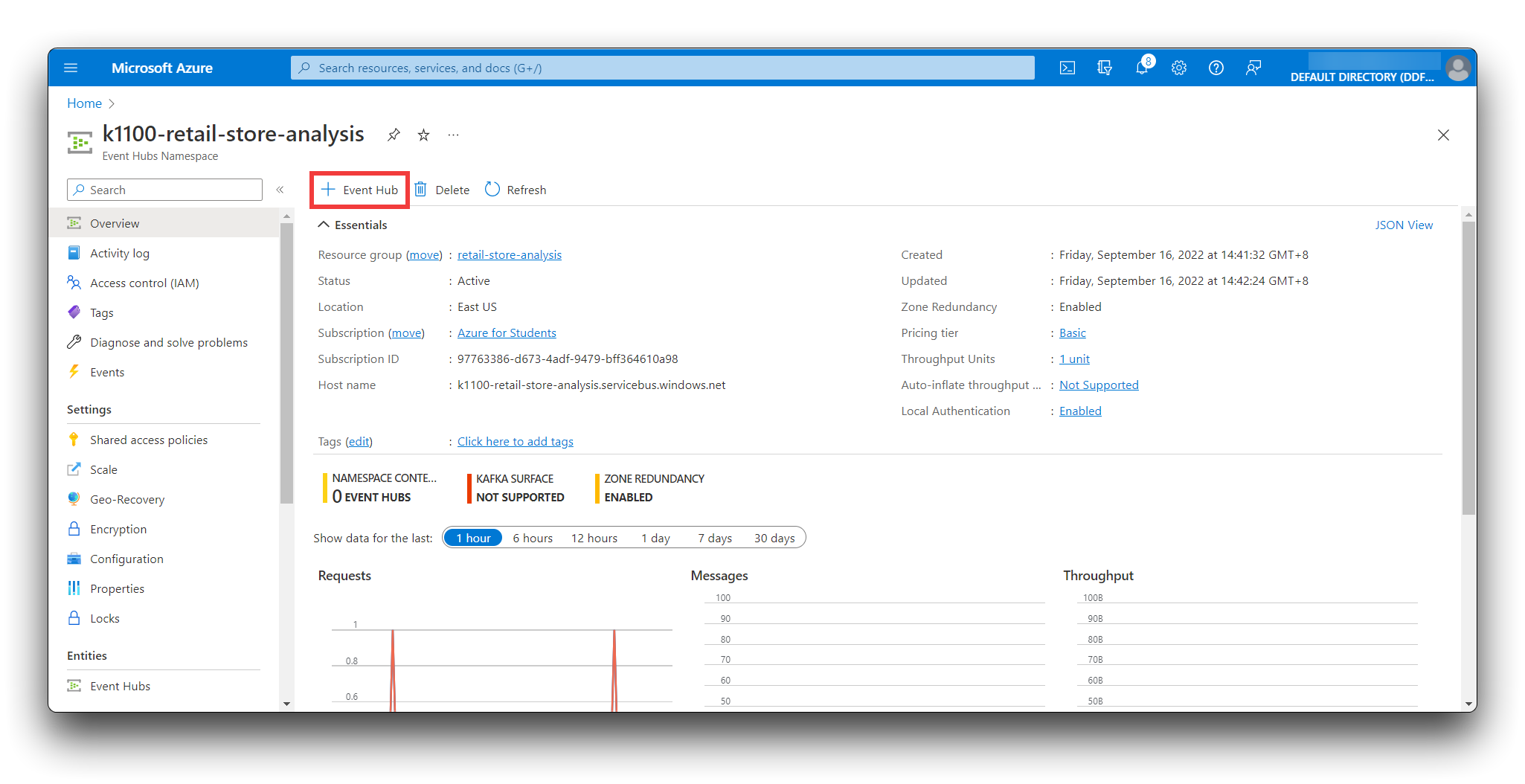
- En la página Crear Event Hub, ingresa store-telemetry como el nombre, y luego selecciona Crear.
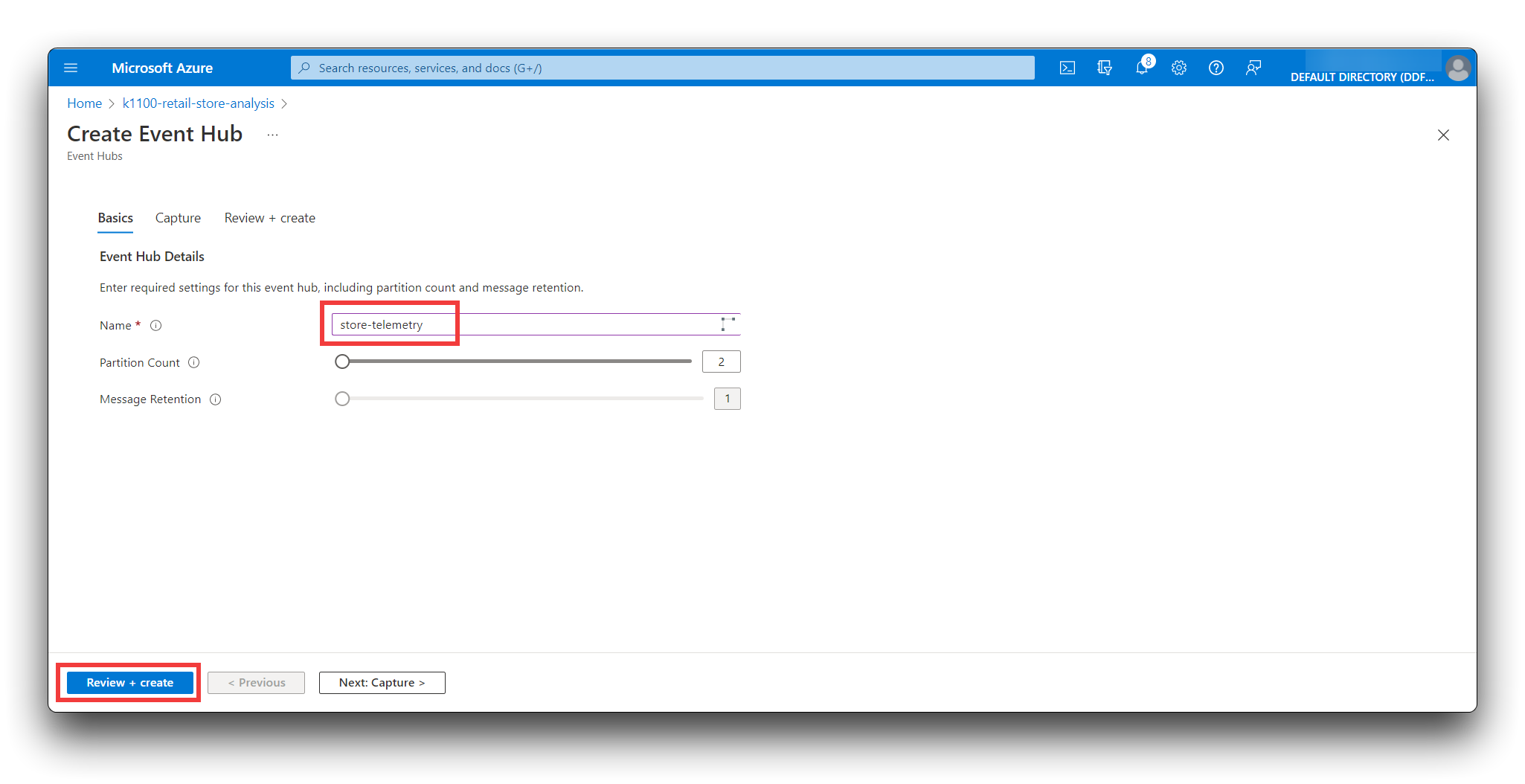
Ahora tienes un event hub que puedes usar cuando configures la exportación de datos desde tu aplicación de IoT Central.
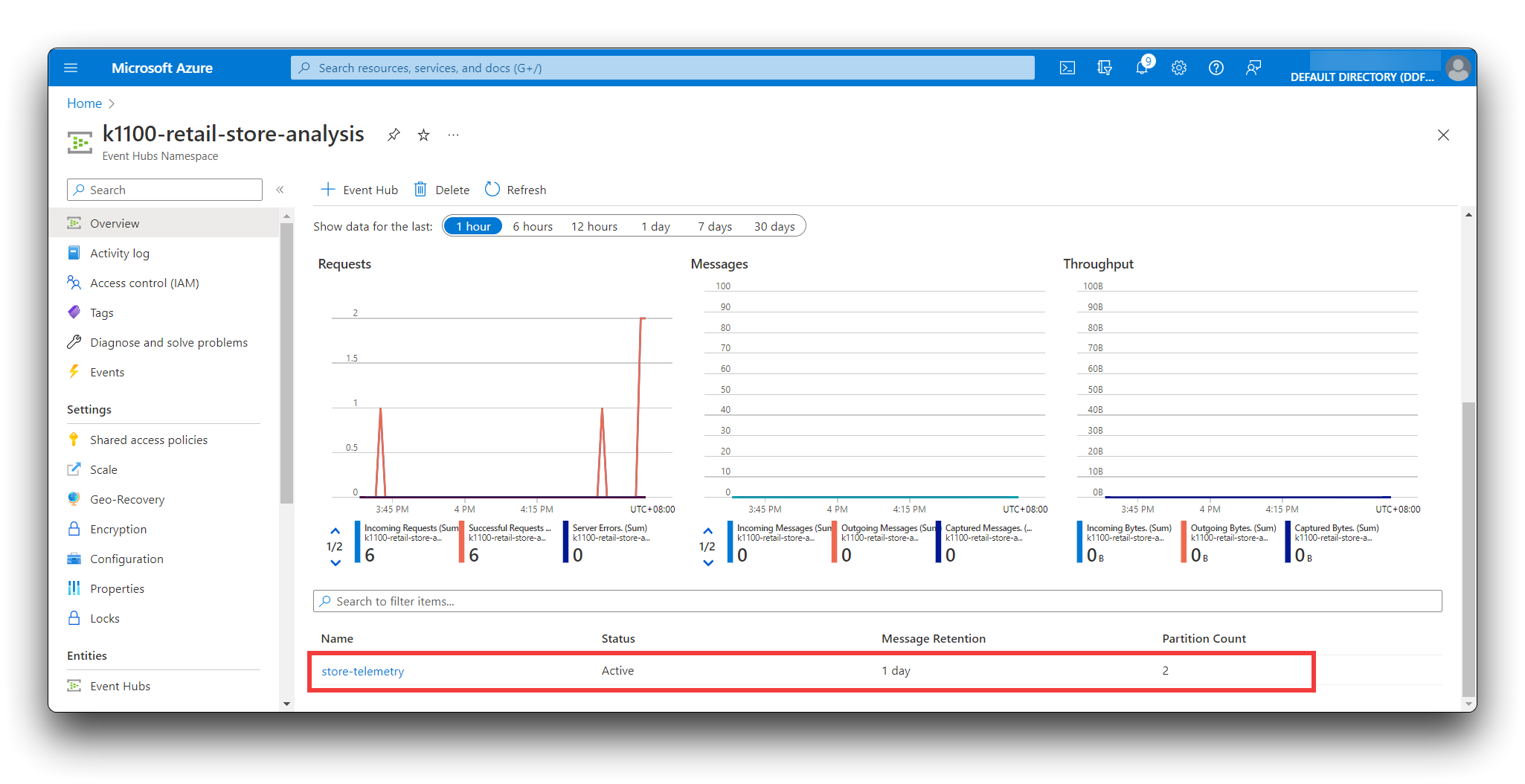
Configurar exportación de datos
Ahora que tienes un centro de eventos, puedes configurar tu Aplicación IoT Central para exportar telemetría desde los dispositivos conectados. Los siguientes pasos te muestran cómo configurar la exportación.
Paso 1. Inicia sesión en tu Aplicación IoT Central.
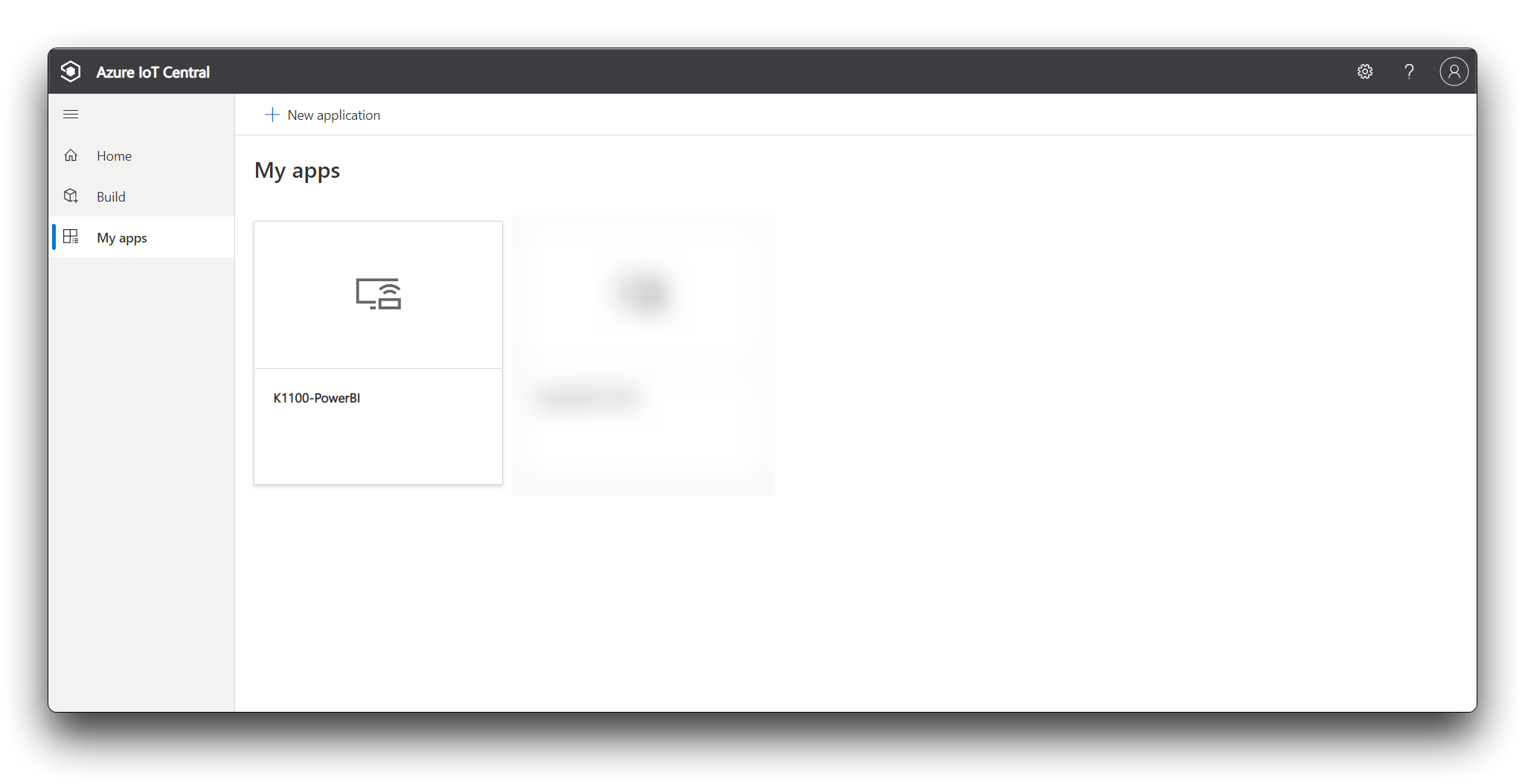
Paso 2. Exportación de datos
Selecciona Exportación de datos en el panel izquierdo. Selecciona + Nueva exportación.
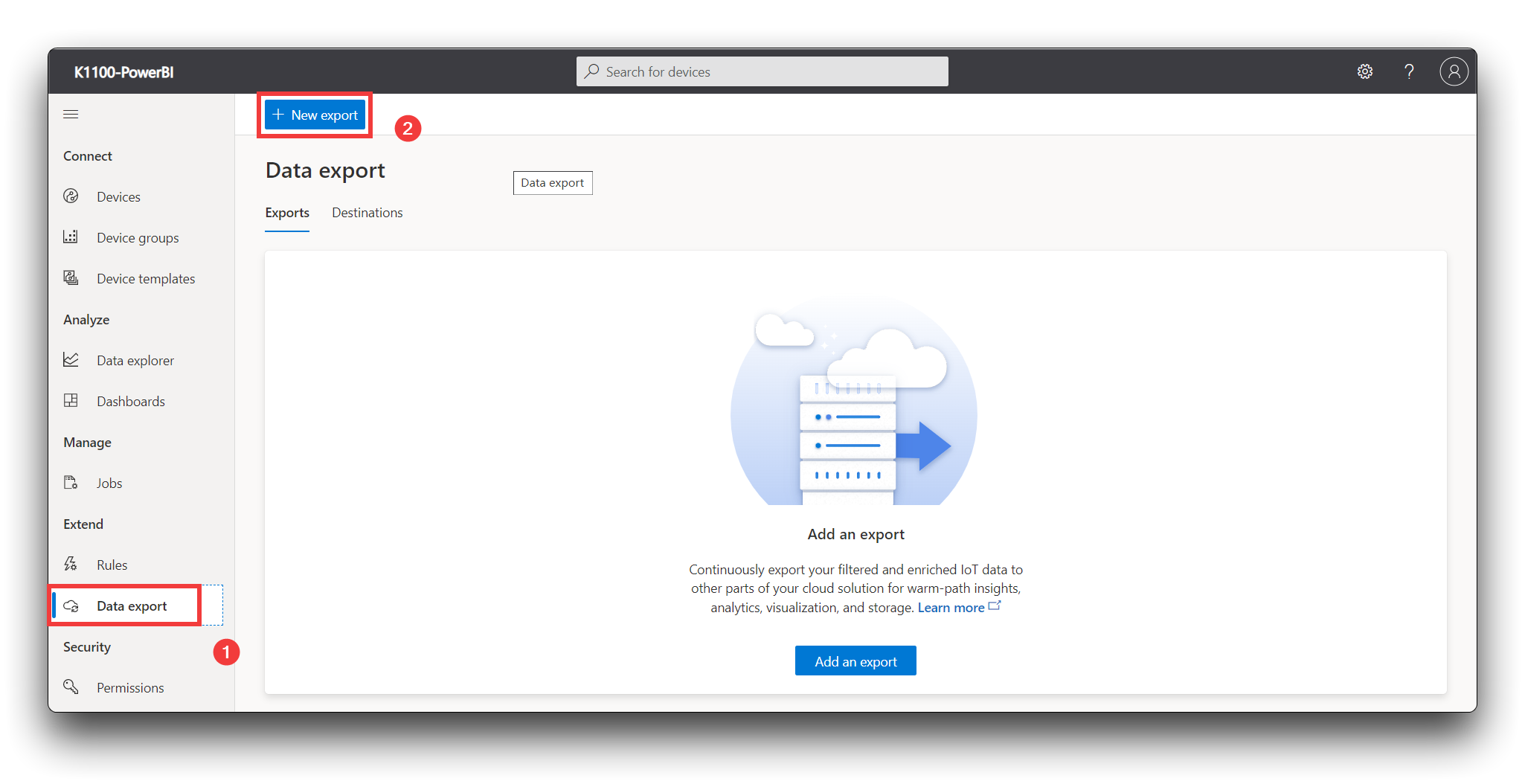
- Ingresa Exportación de telemetría como el nombre de la exportación.
- Selecciona Telemetría como tipo de datos a exportar.
- En la sección Destinos, selecciona crear uno nuevo.
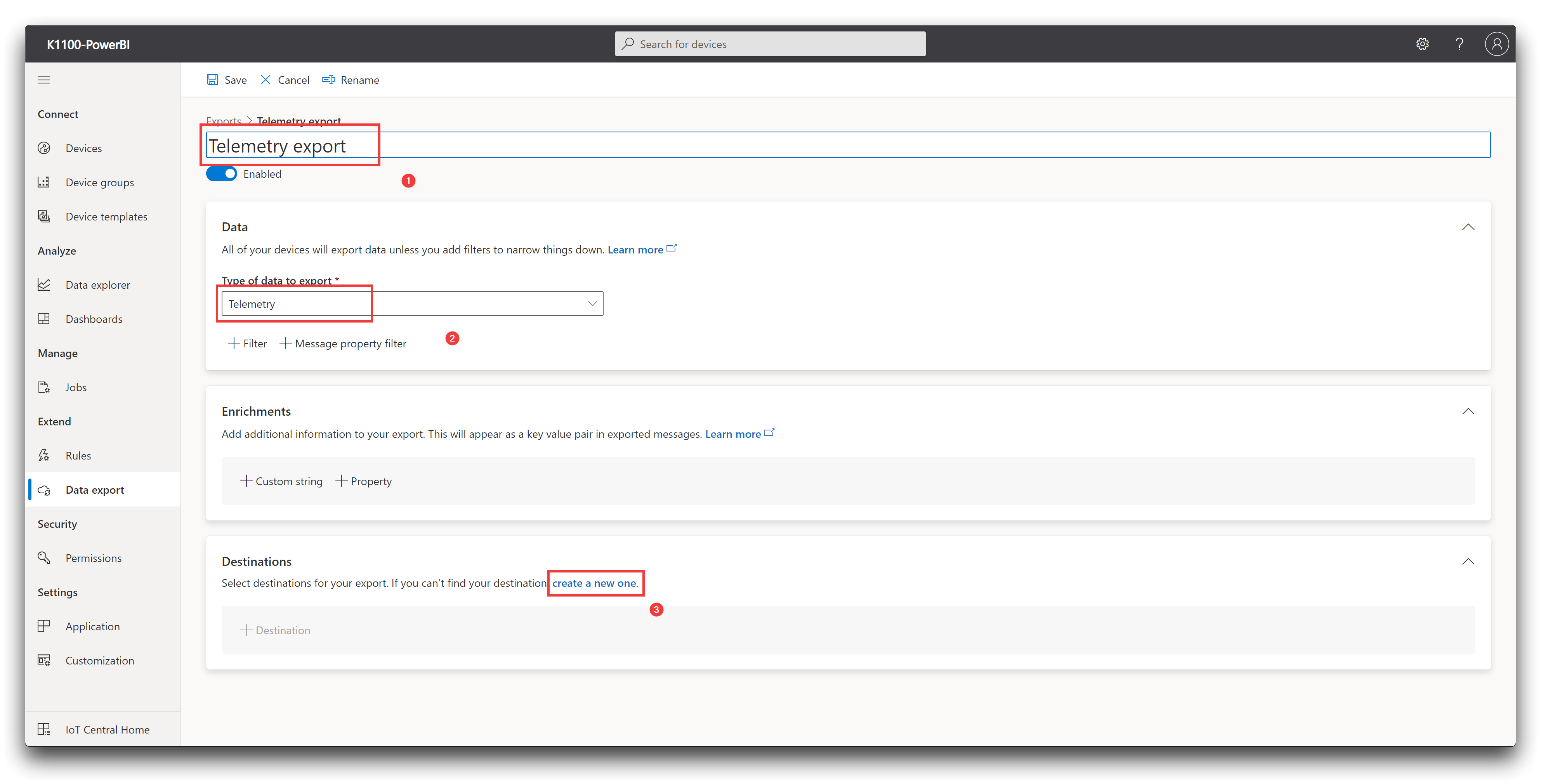
- Nuevo destino
- Ingresa Centro de eventos de almacenamiento de datos como el Nombre del destino.
- Selecciona Azure Event Hubs como el Tipo de destino.
- Selecciona Cadena de conexión como la Autorización.
- Pega la cadena de conexión para la SendPolicy que guardaste cuando creaste el centro de eventos.
- Ingresa store-telemetry como el Event Hub.
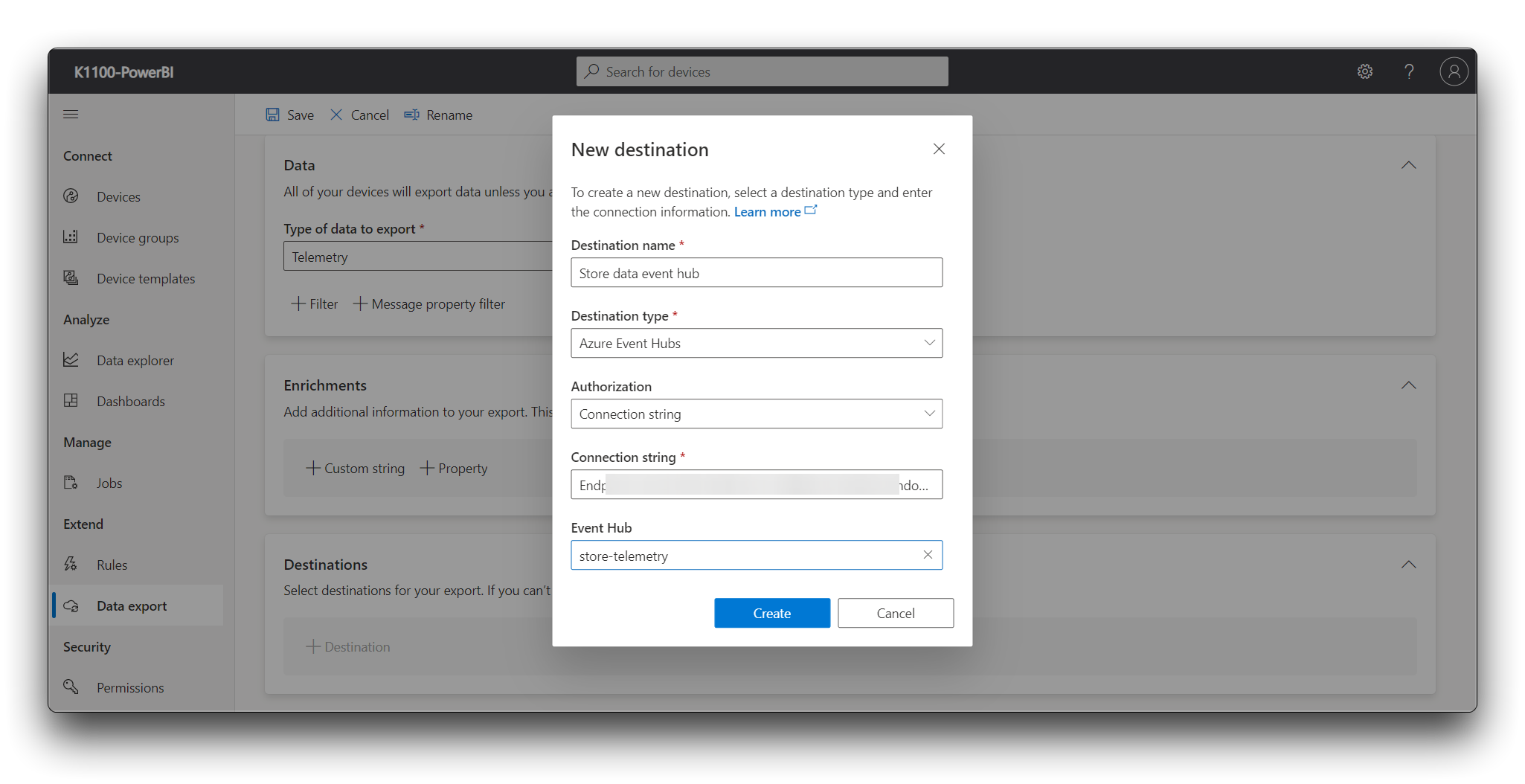
Selecciona Crear y luego Guardar.
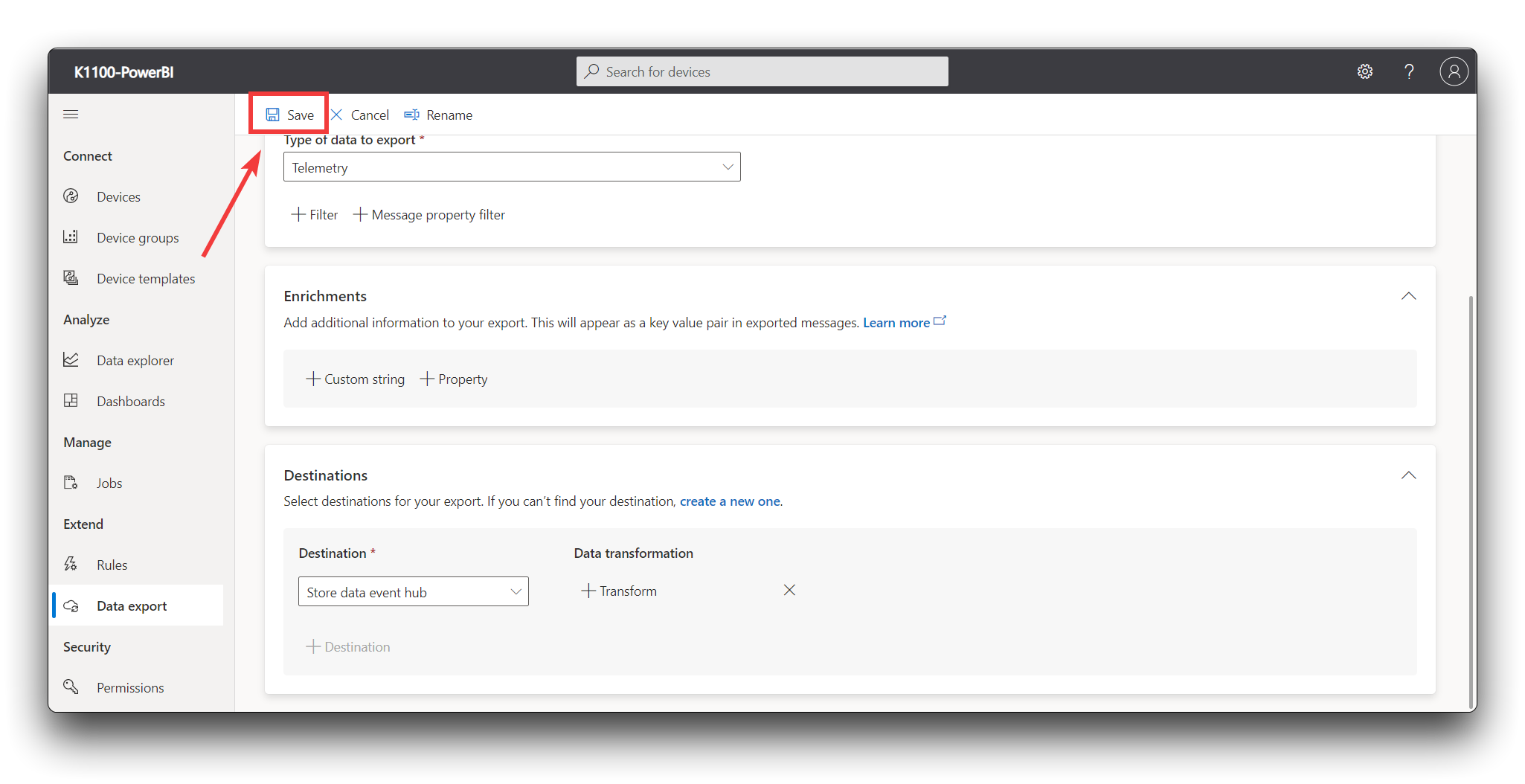
En la página de exportación de telemetría, espera a que el estado de exportación cambie a Saludable.
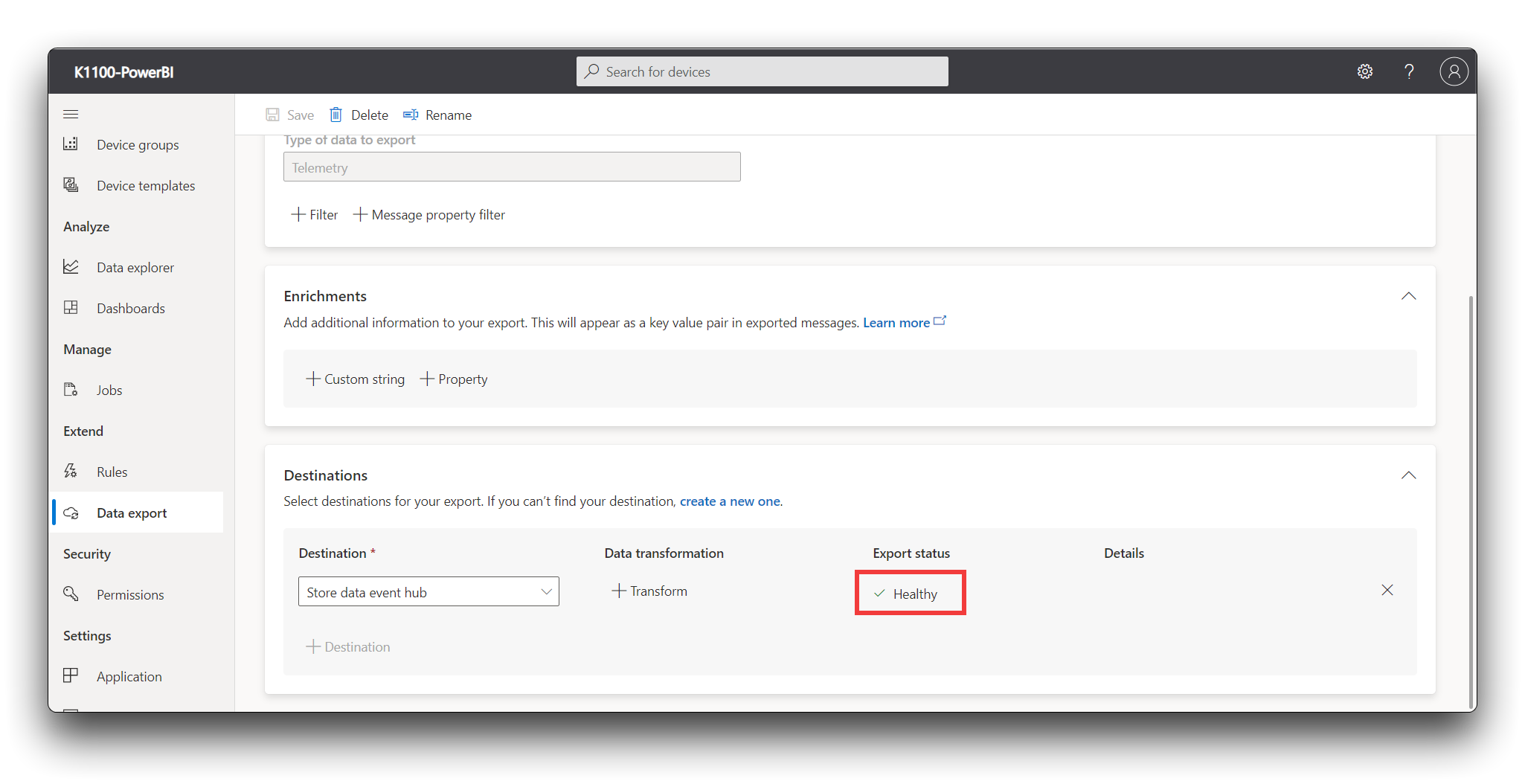
La exportación de datos puede tomar unos minutos para comenzar a enviar telemetría a tu centro de eventos. Puedes ver el estado de la exportación en la página de Exportaciones de datos.
Crear los conjuntos de datos de Power BI
Tu panel de Power BI mostrará datos de tu aplicación de monitoreo minorista. En esta solución, usas conjuntos de datos de transmisión de Power BI como la fuente de datos para el panel de Power BI. En esta sección, defines el esquema de los conjuntos de datos de transmisión para que la aplicación lógica pueda reenviar datos desde el centro de eventos. Los siguientes pasos te muestran cómo crear dos conjuntos de datos de transmisión para los sensores ambientales y un conjunto de datos de transmisión para el sensor de ocupación:
Paso 1. Inicia sesión en tu cuenta de Power BI.
Paso 2. Crear un espacio de trabajo.
Selecciona Espacios de trabajo, y luego selecciona Crear un espacio de trabajo.
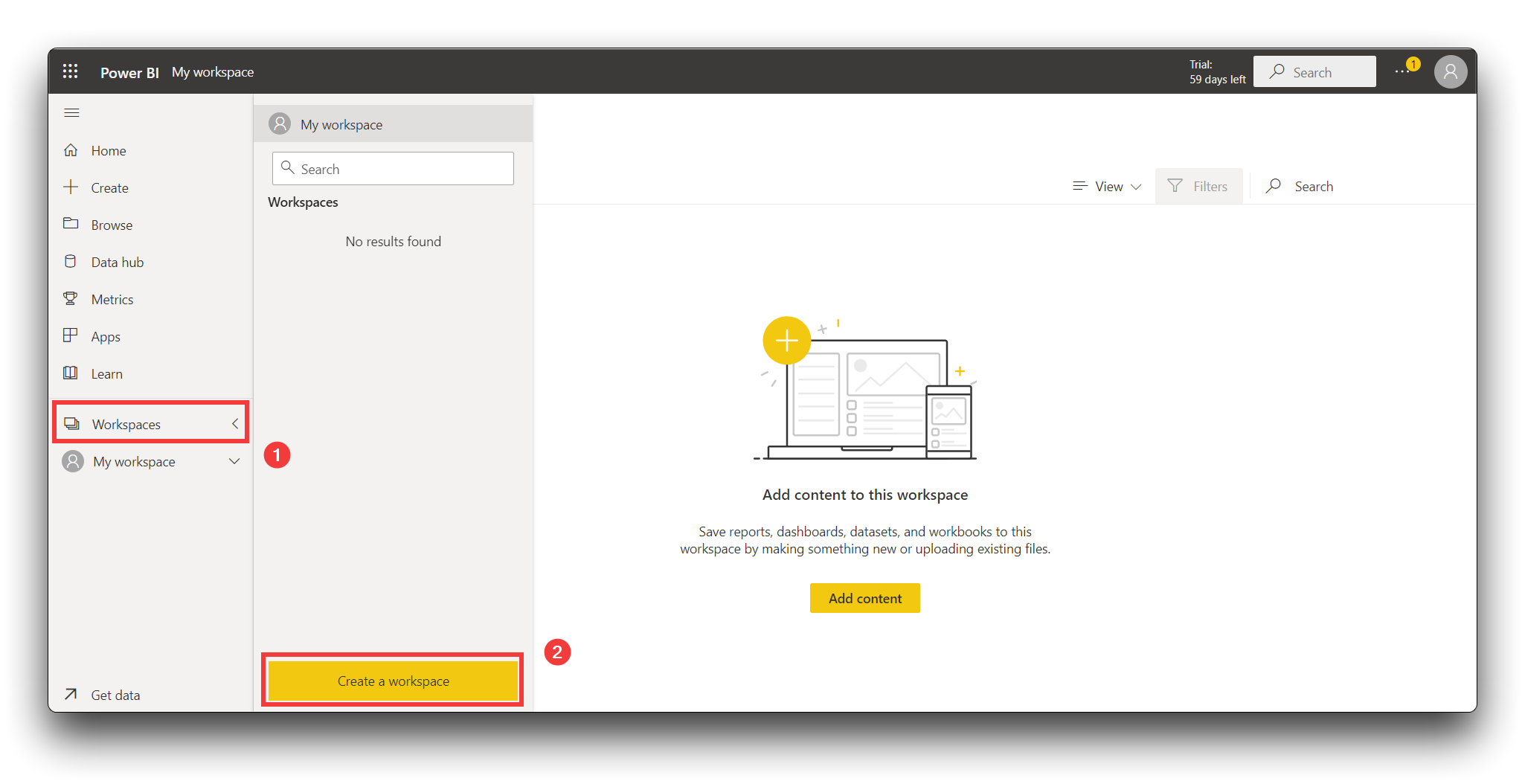
En la página Crear un espacio de trabajo, ingresa Análisis en tienda - checkout como el Nombre del espacio de trabajo. Selecciona Guardar.
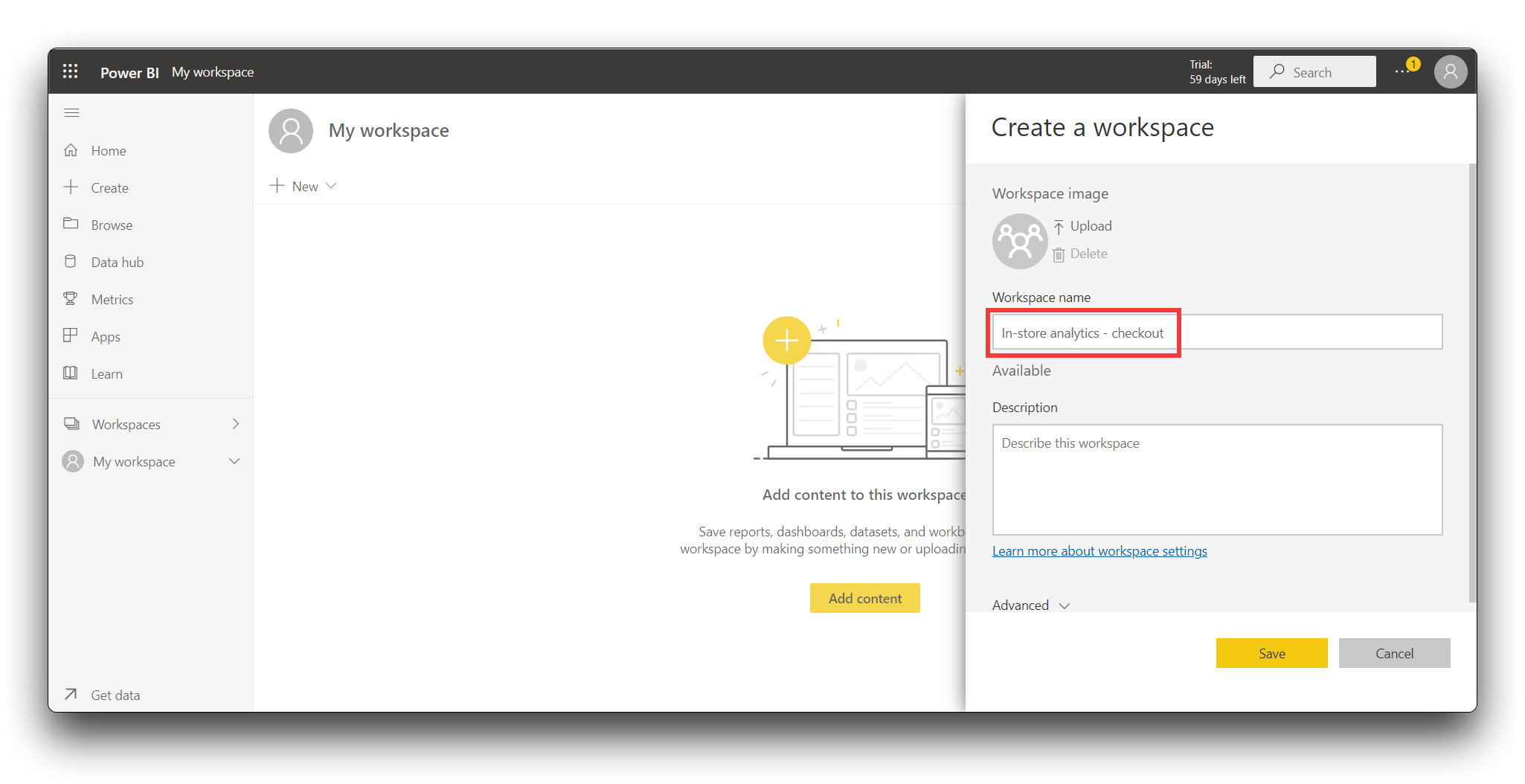
Paso 3. Crear un conjunto de datos de transmisión.
En la página del espacio de trabajo, selecciona + Nuevo > Conjunto de datos de transmisión.
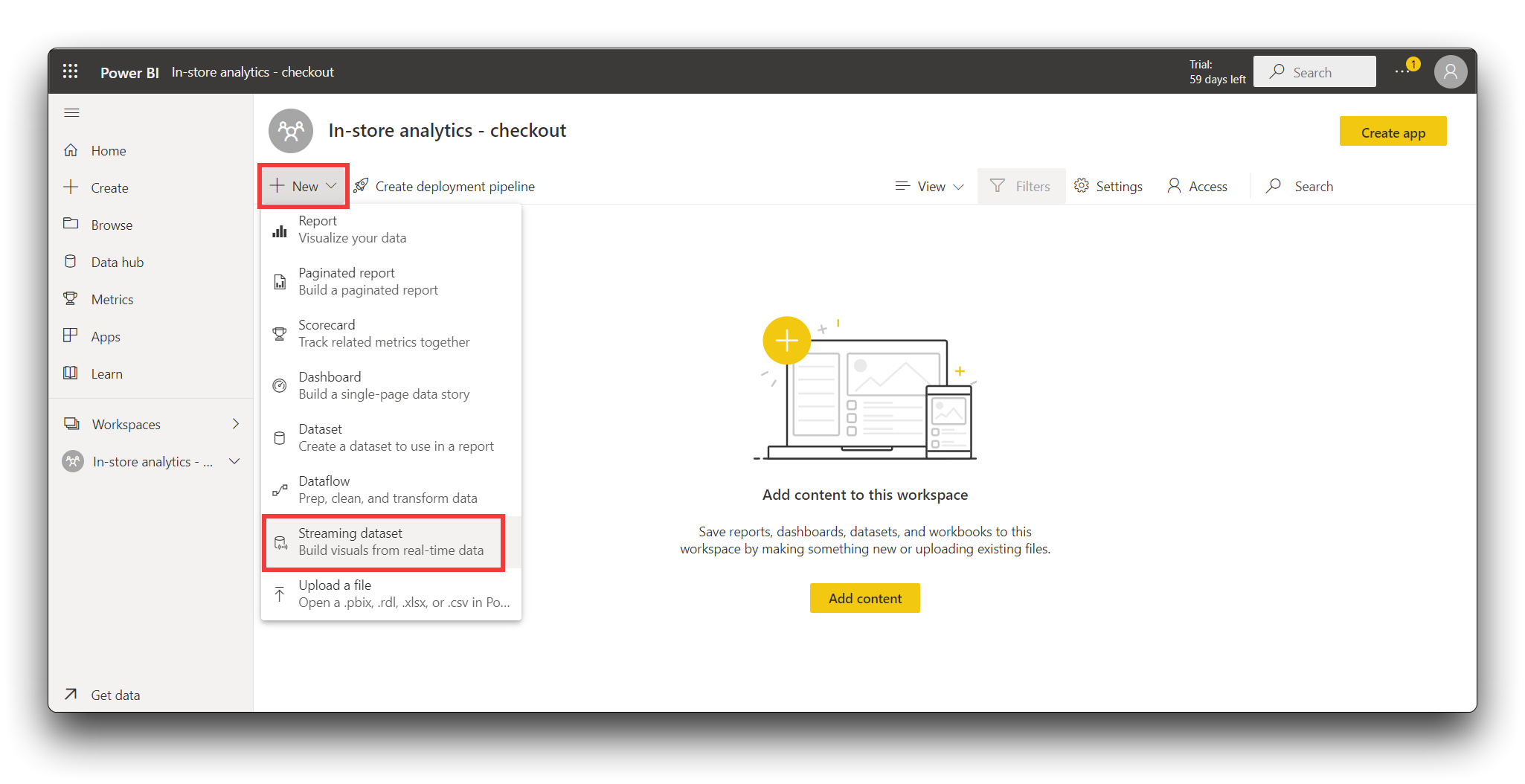
En la página Nuevo conjunto de datos de transmisión, elige API, y luego selecciona Siguiente.
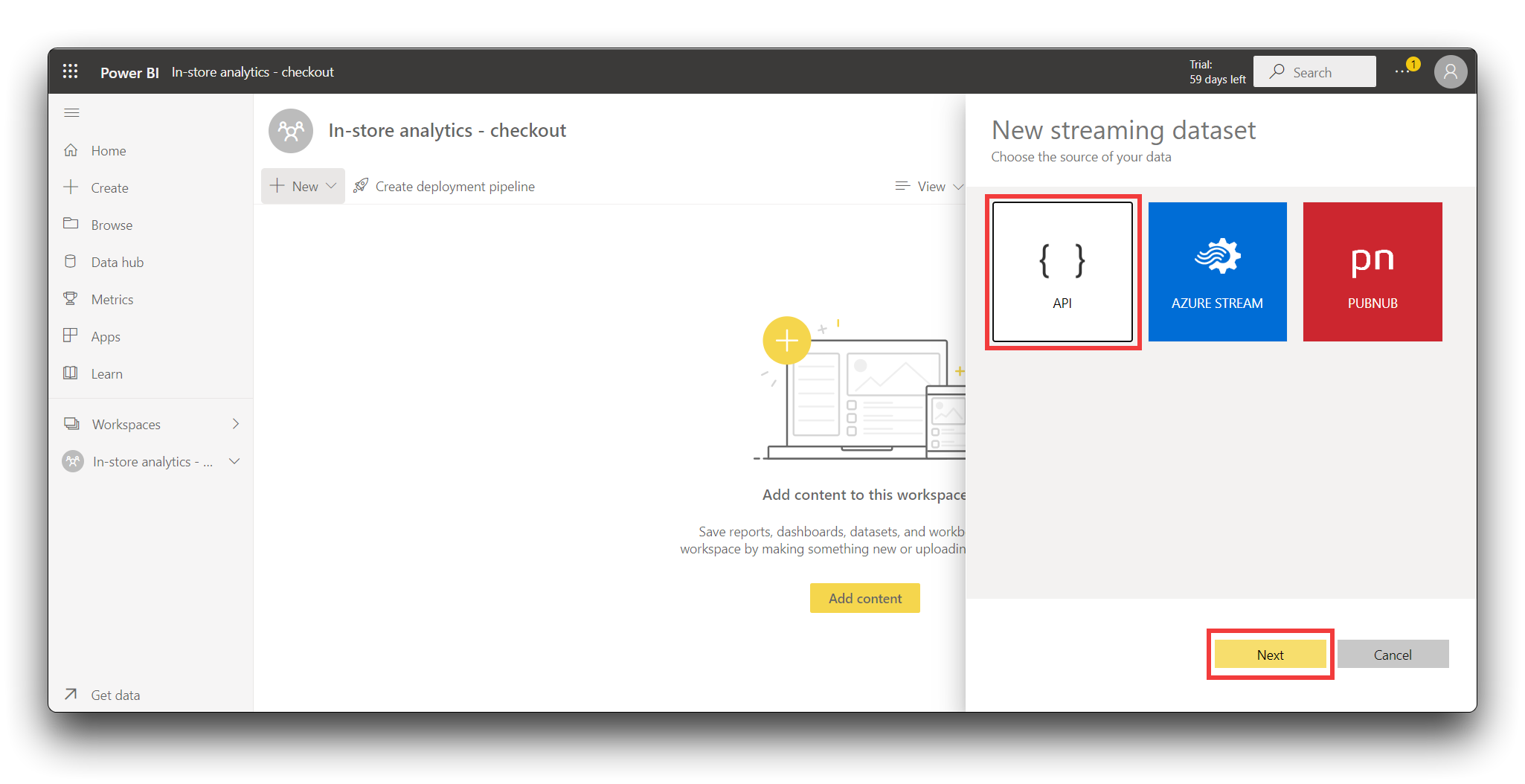
Ingresa Sensor como el nombre del conjunto de datos.
Ingresa los tres Valores de transmisión en la siguiente tabla:
| Nombre del valor | Tipo de valor |
|---|---|
| Timestamp | DataTime |
| Light | Number |
| Acceleration X | Number |
| Acceleration Y | Number |
| Acceleration Z | Number |
| Sound | Number |
Ahora tienes un conjunto de datos de transmisión. La aplicación lógica enrutará la telemetría desde el Wio Terminal conectado a tu aplicación de análisis en tienda - checkout al conjunto de datos.
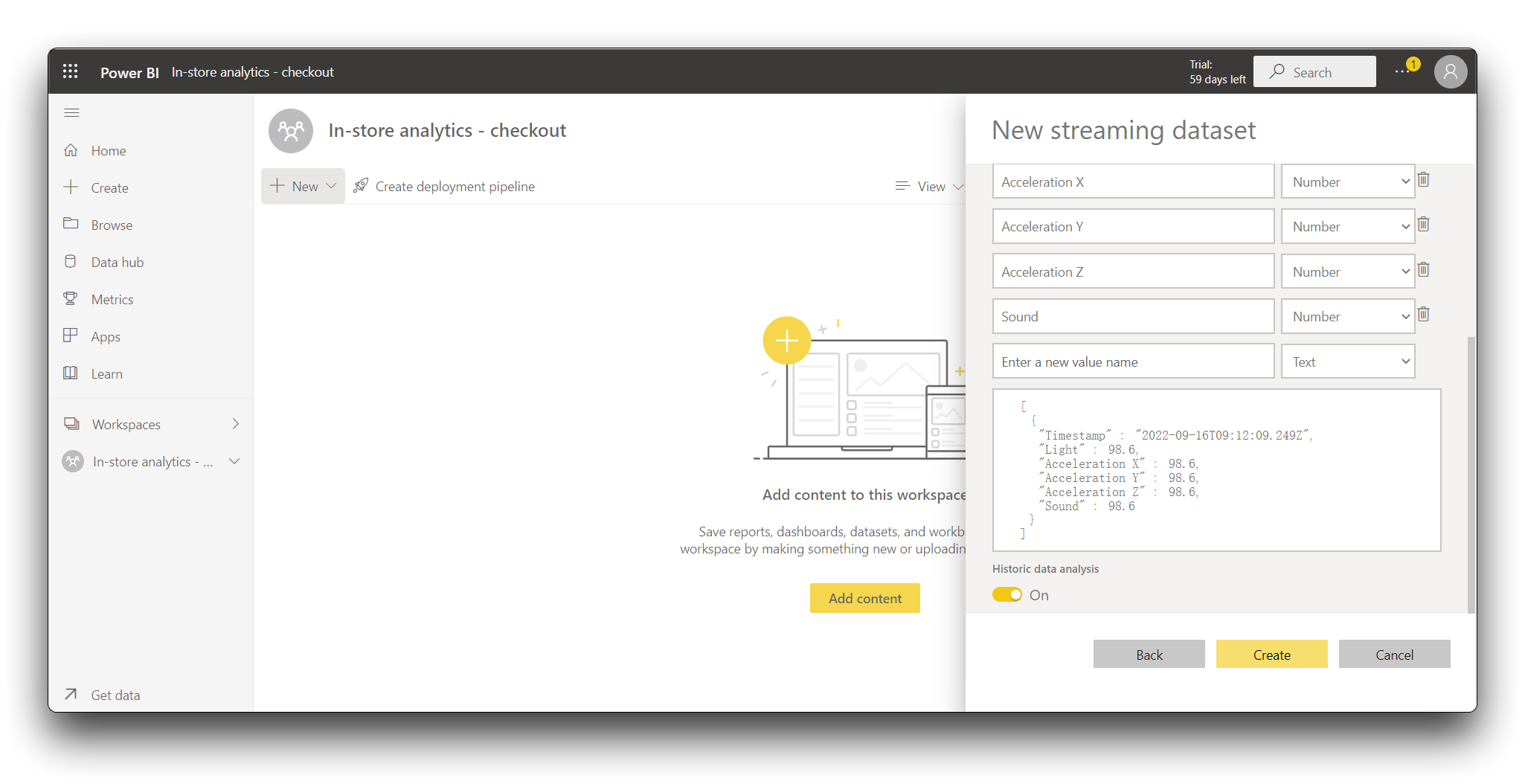
Crear una aplicación lógica
En esta solución, la aplicación lógica lee la telemetría desde el centro de eventos, analiza los datos y luego los envía a los conjuntos de datos de transmisión de Power BI que creaste.
Antes de crear la aplicación lógica, necesitas el ID del dispositivo del Wio Terminal que conectaste a tu aplicación de IoT Central.
Paso 1. Anota el ID del dispositivo.
- Inicia sesión en tu aplicación de IoT Central. Selecciona Devices en el panel izquierdo. Luego selecciona Seeed Wio Terminal.
Anota el Device ID. En la siguiente captura de pantalla, el ID es k1100:
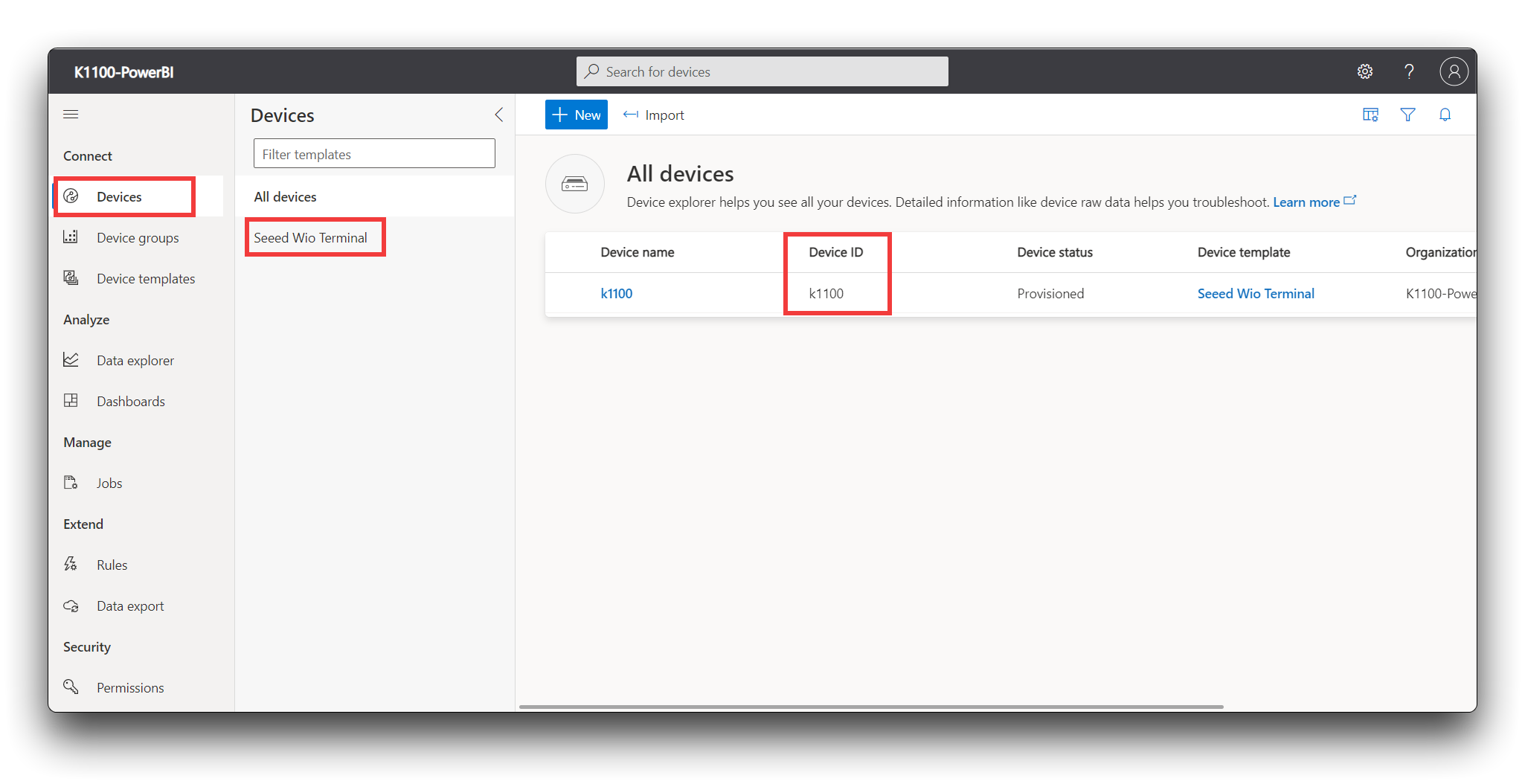
Paso 2. Crear la aplicación lógica
- Inicia sesión en el portal de Azure y selecciona Create a resource en la parte superior izquierda de la pantalla.
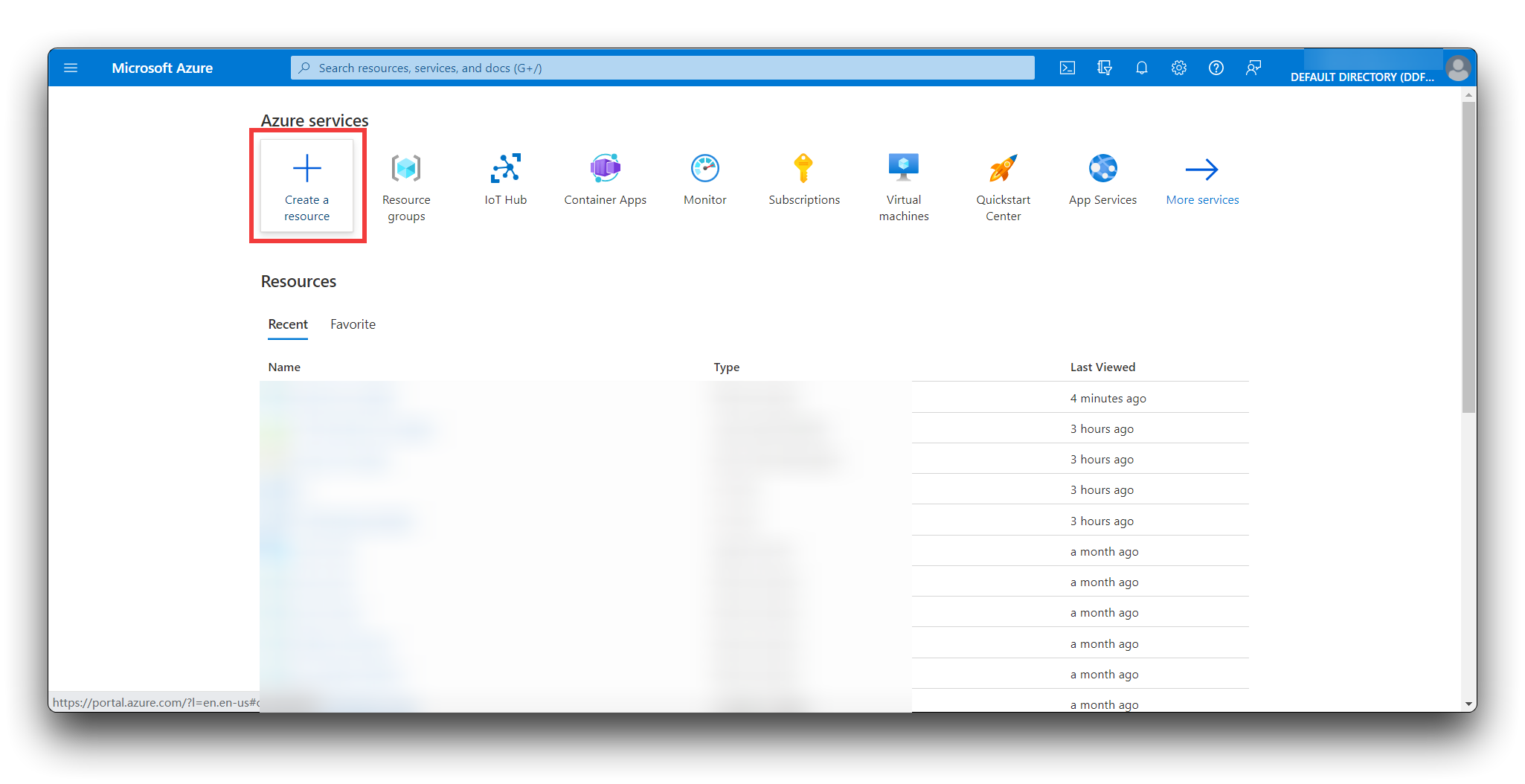
- En Search the Marketplace, ingresa Logic App y luego presiona Enter.
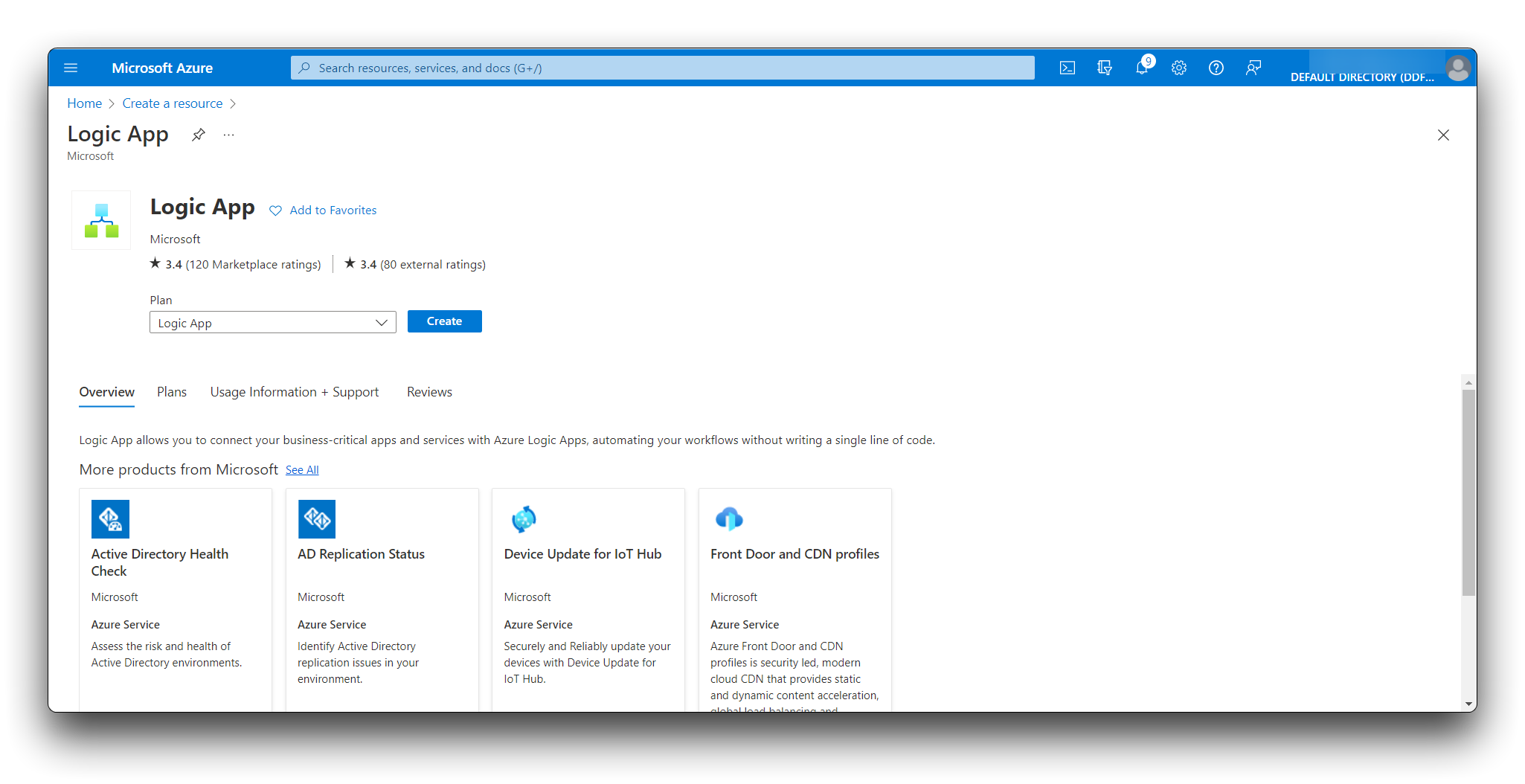
En la página de creación de Logic App:
- Selecciona la misma Subscription que usaste para crear tu aplicación de IoT Central.
- Selecciona el grupo de recursos retail-store-analysis.
- Ingresa un nombre único para tu aplicación lógica como tunombre-retail-store-analysis.
- Selecciona la misma ubicación que usaste para tu aplicación de IoT Central.
- Selecciona el Type como Consumption.
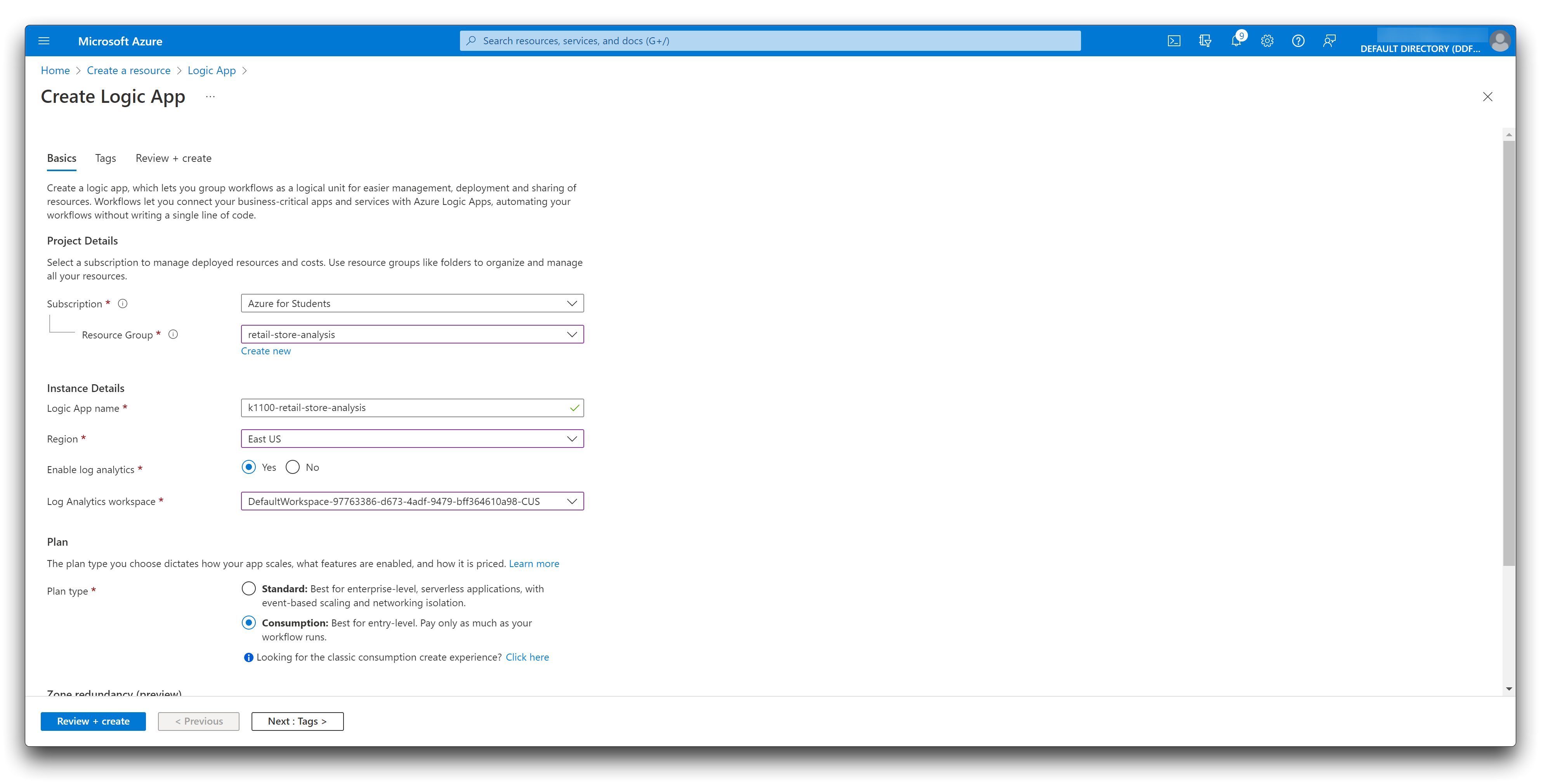
Selecciona Create. Es posible que tengas que esperar unos minutos para que el sistema aprovisione los recursos.
Paso 2. Configurar Logic Apps Designer
En el portal de Azure, navega a tu nueva aplicación lógica. En la página de Logic Apps Designer, desplázate hacia abajo y selecciona Blank Logic App.
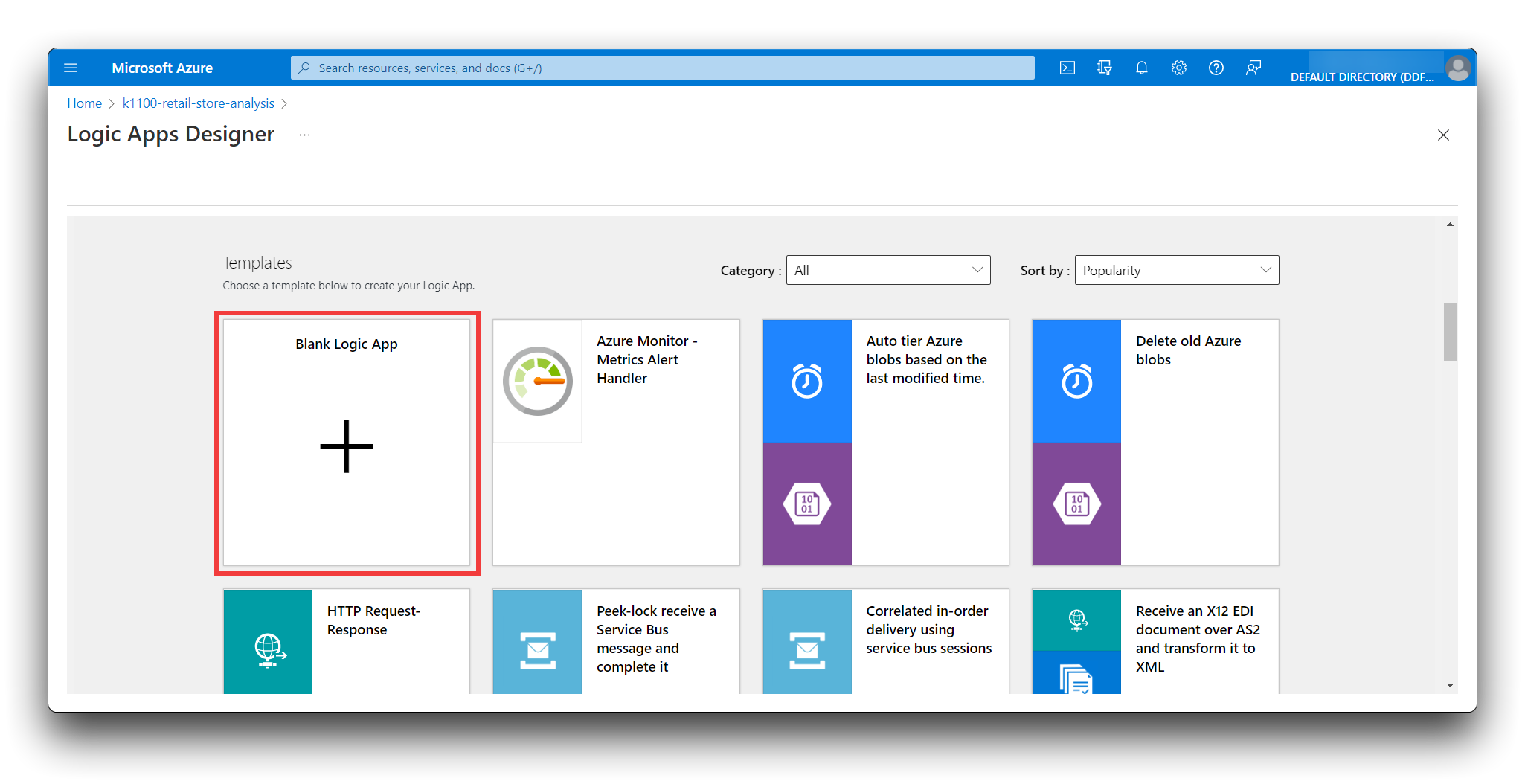
- En Search connectors and triggers, ingresa Event Hubs.
- En Triggers, selecciona When events are available in Event Hub.
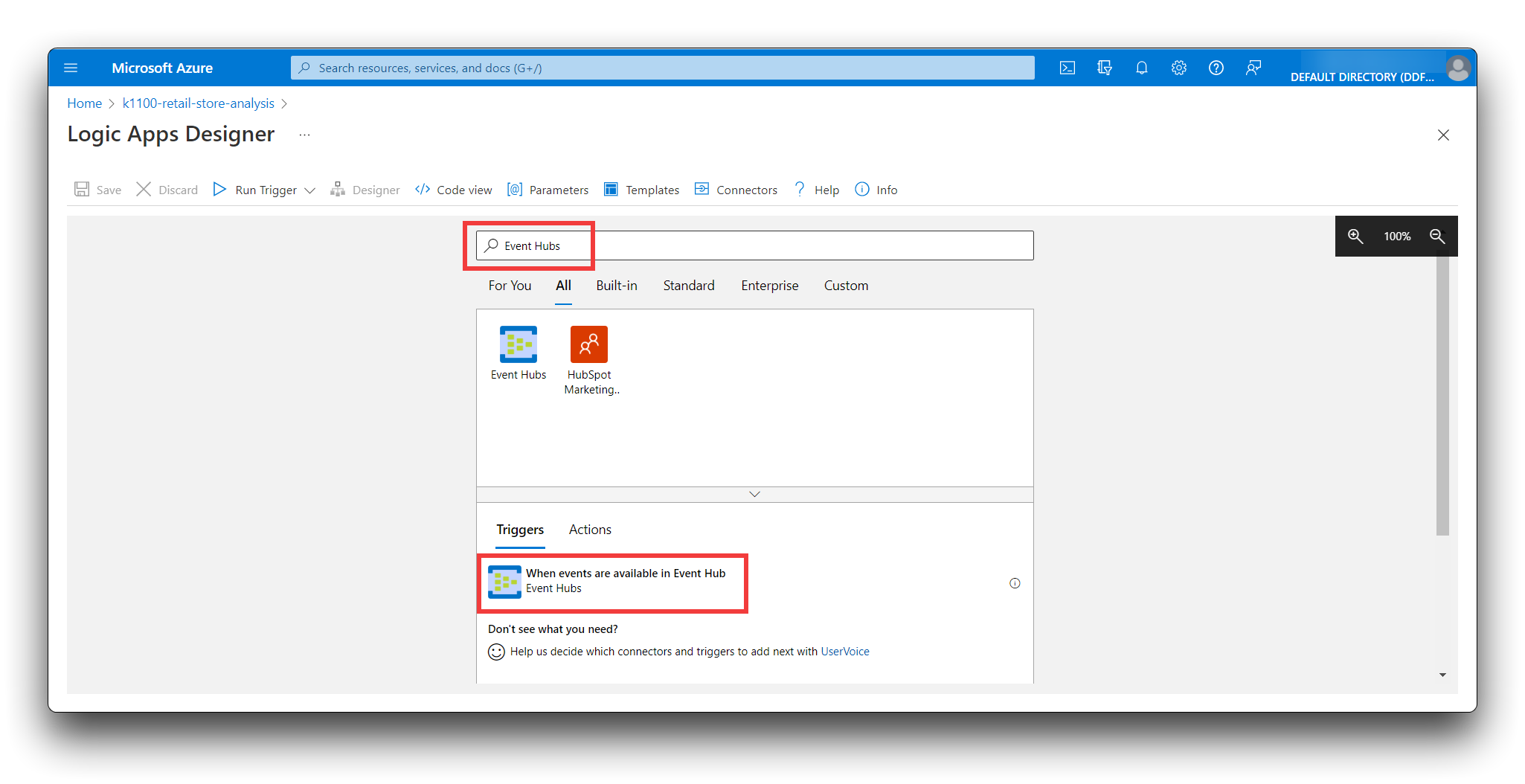
- Ingresa Store telemetry como el Connection name.
- Selecciona Access key como el Authentication Type.
- Pega la cadena de conexión del centro de eventos para la política RootManageSharedAccessKey que anotaste anteriormente, y selecciona Create.
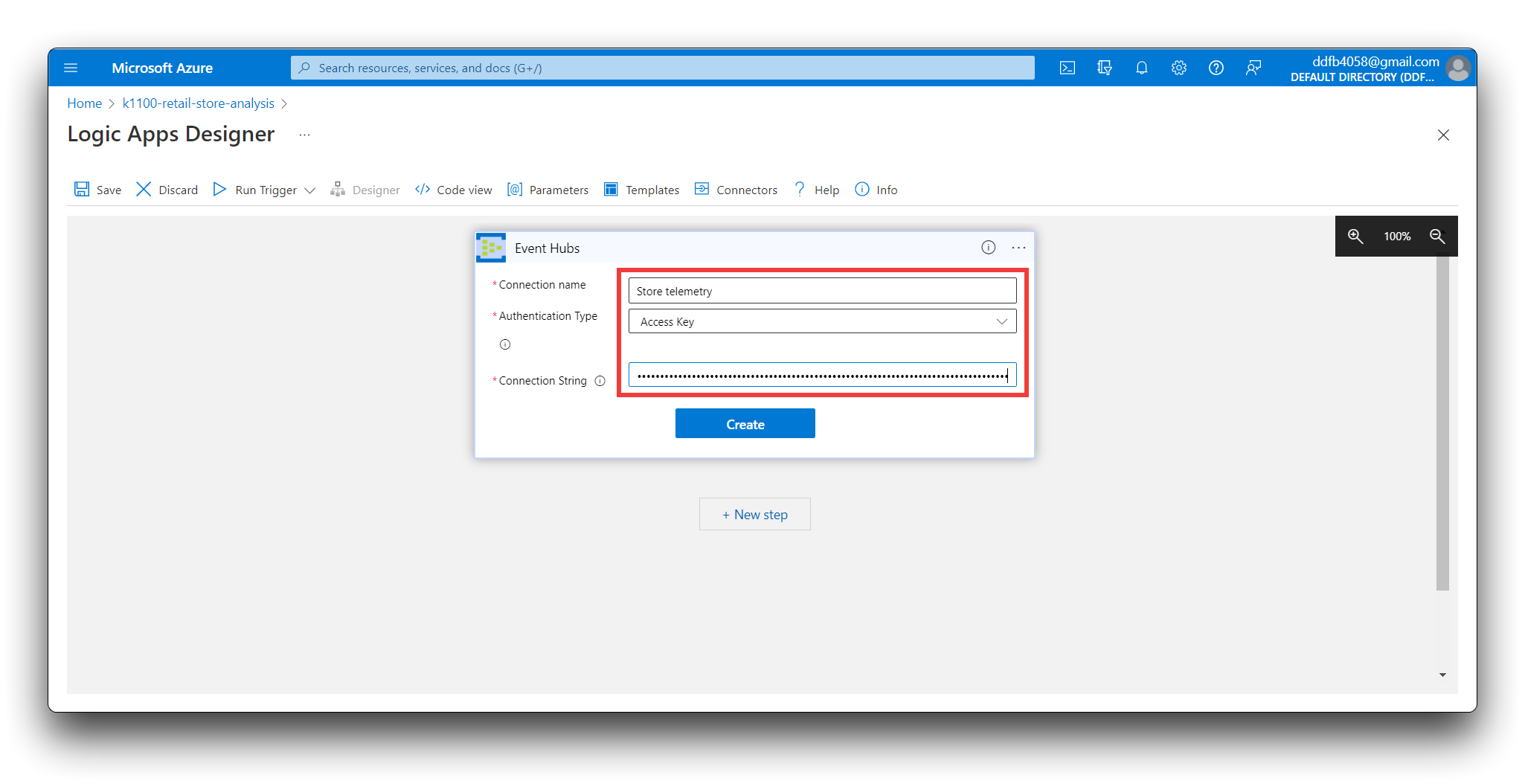
En la acción When events are available in Event Hub:
- En Event Hub name, selecciona store-telemetry.
- En Content type, selecciona application/json.
- Establece el Interval en tres y la Frequency en seconds
- Selecciona Save para guardar tu aplicación lógica.
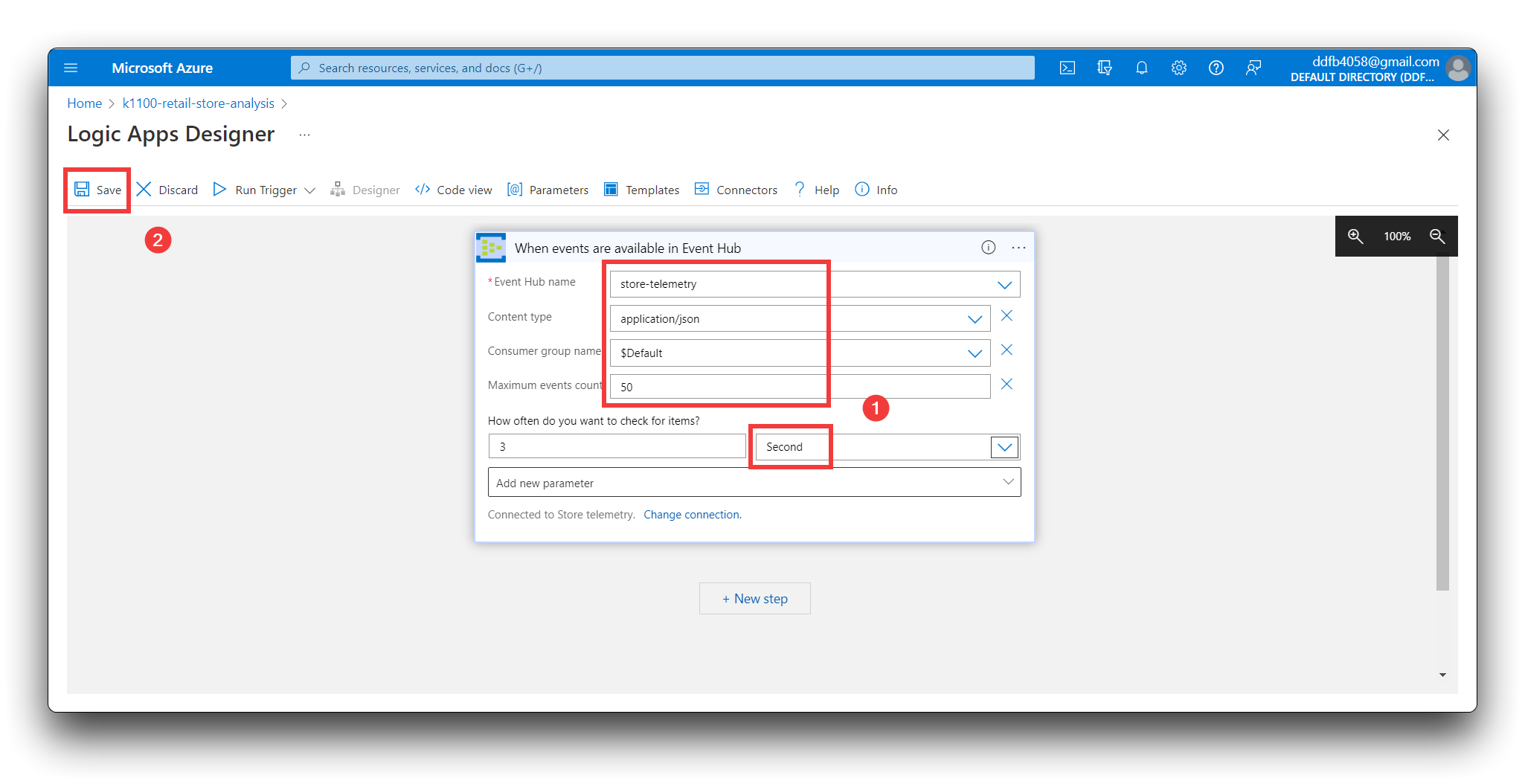
Para añadir la lógica a tu diseño de aplicación lógica, selecciona Code view:
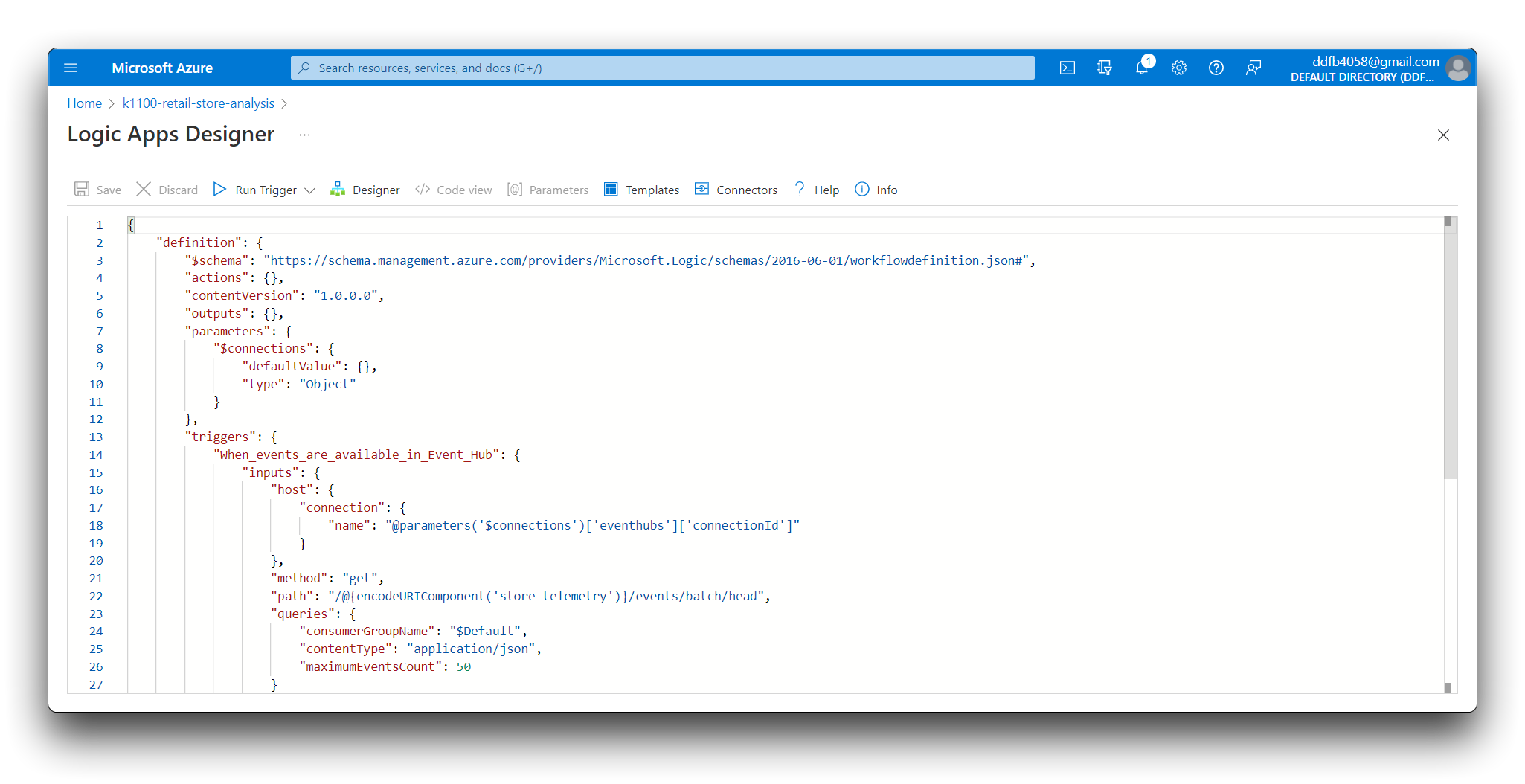
Reemplaza "actions: {}," con el siguiente JSON. Luego reemplaza el marcador de posición [YOUR RUUVITAG DEVICE ID] con el ID de tu Wio Terminal.
"actions": {
"Initialize_Device_ID_variable": {
"inputs": {
"variables": [
{
"name": "DeviceID",
"type": "String"
}
]
},
"runAfter": {},
"type": "InitializeVariable"
},
"Parse_Telemetry": {
"inputs": {
"content": "@triggerBody()?['ContentData']",
"schema": {
"properties": {
"deviceId": {
"type": "string"
},
"enqueuedTime": {
"type": "string"
},
"telemetry": {
"properties": {
"accelX": {
"type": "number"
},
"accelY": {
"type": "number"
},
"accelZ": {
"type": "number"
}
},
"type": "object"
},
"templateId": {
"type": "string"
}
},
"type": "object"
}
},
"runAfter": {
"Initialize_Device_ID_variable": [
"Succeeded"
]
},
"type": "ParseJson"
},
"Set_Device_ID_variable": {
"inputs": {
"name": "DeviceID",
"value": "@body('Parse_Telemetry')?['deviceId']"
},
"runAfter": {
"Parse_Telemetry": [
"Succeeded"
]
},
"type": "SetVariable"
},
"Switch_by_DeviceID": {
"cases": {
"Occupancy": {
"actions": {},
"case": "Occupancy"
},
"Sensor_environment": {
"actions": {},
"case": "k1100"
}
},
"default": {
"actions": {}
},
"expression": "@variables('DeviceID')",
"runAfter": {
"Set_Device_ID_variable": [
"Succeeded"
]
},
"type": "Switch"
}
},
Selecciona Guardar y luego selecciona Diseñador para ver la versión visual de la lógica que agregaste.
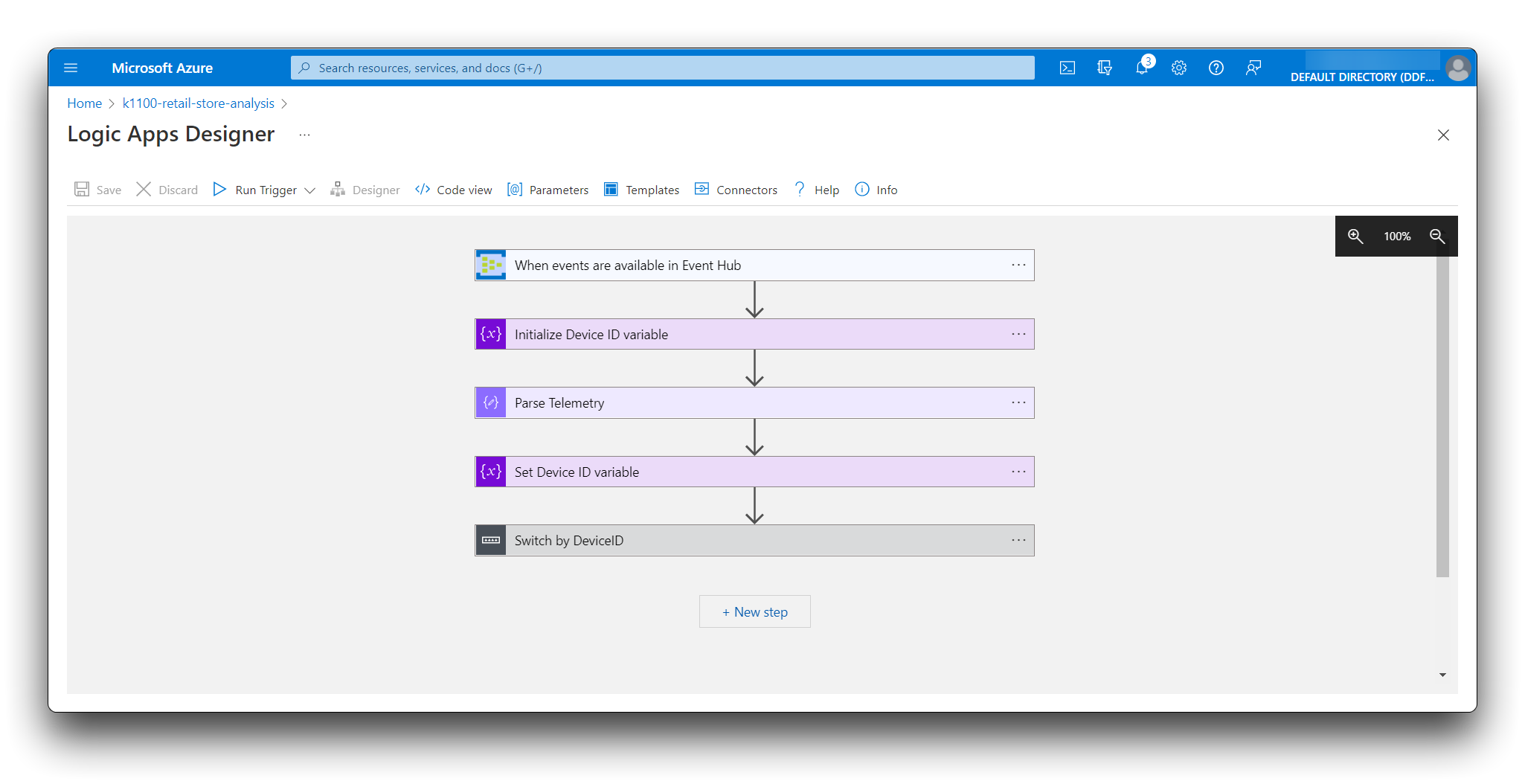
Selecciona Cambiar por DeviceID para expandir la acción. Luego selecciona Entorno del sensor y selecciona Agregar una acción.
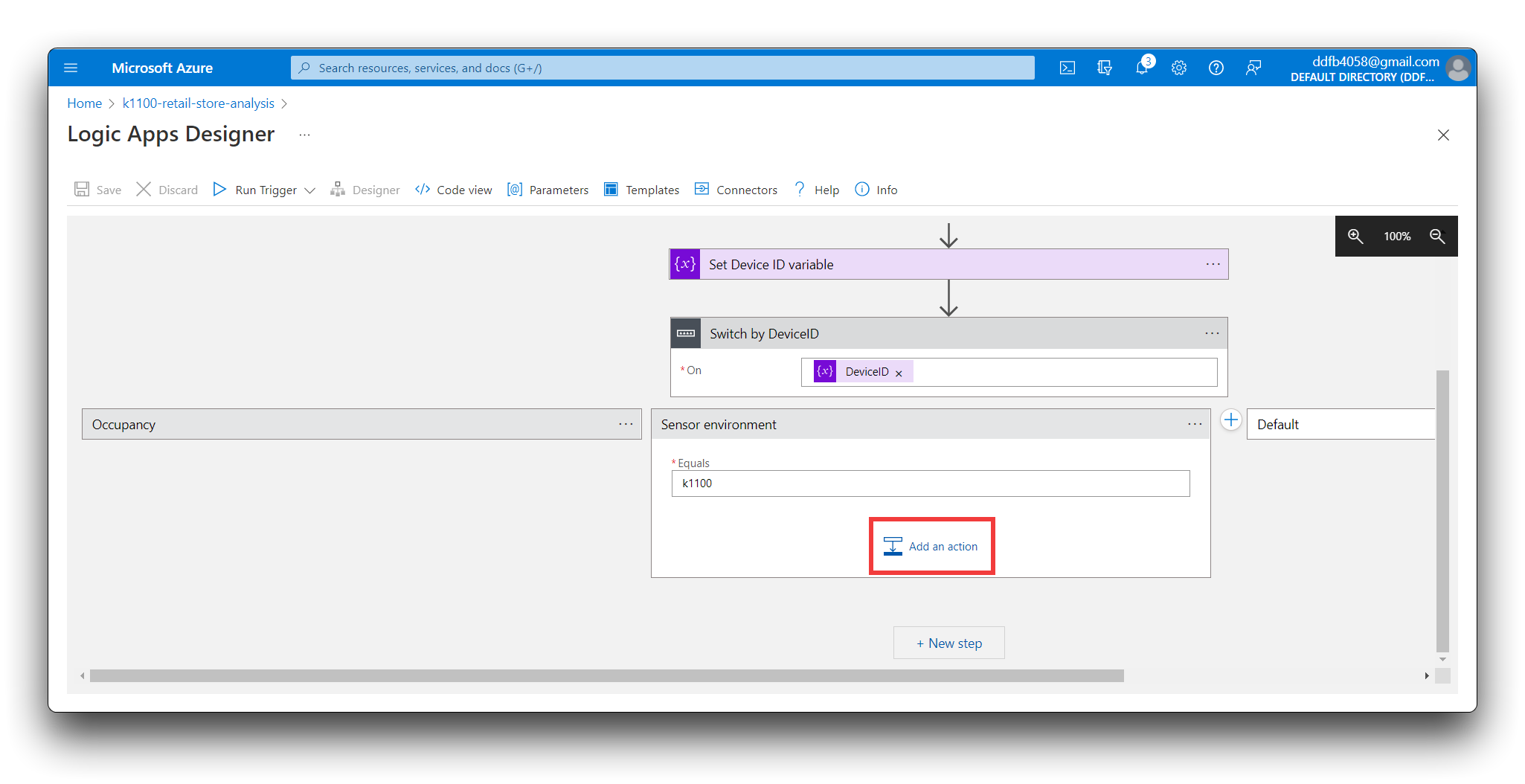
En Buscar conectores y acciones, ingresa Agregar filas a un conjunto de datos. Selecciona la acción Power BI Agregar filas a un conjunto de datos.
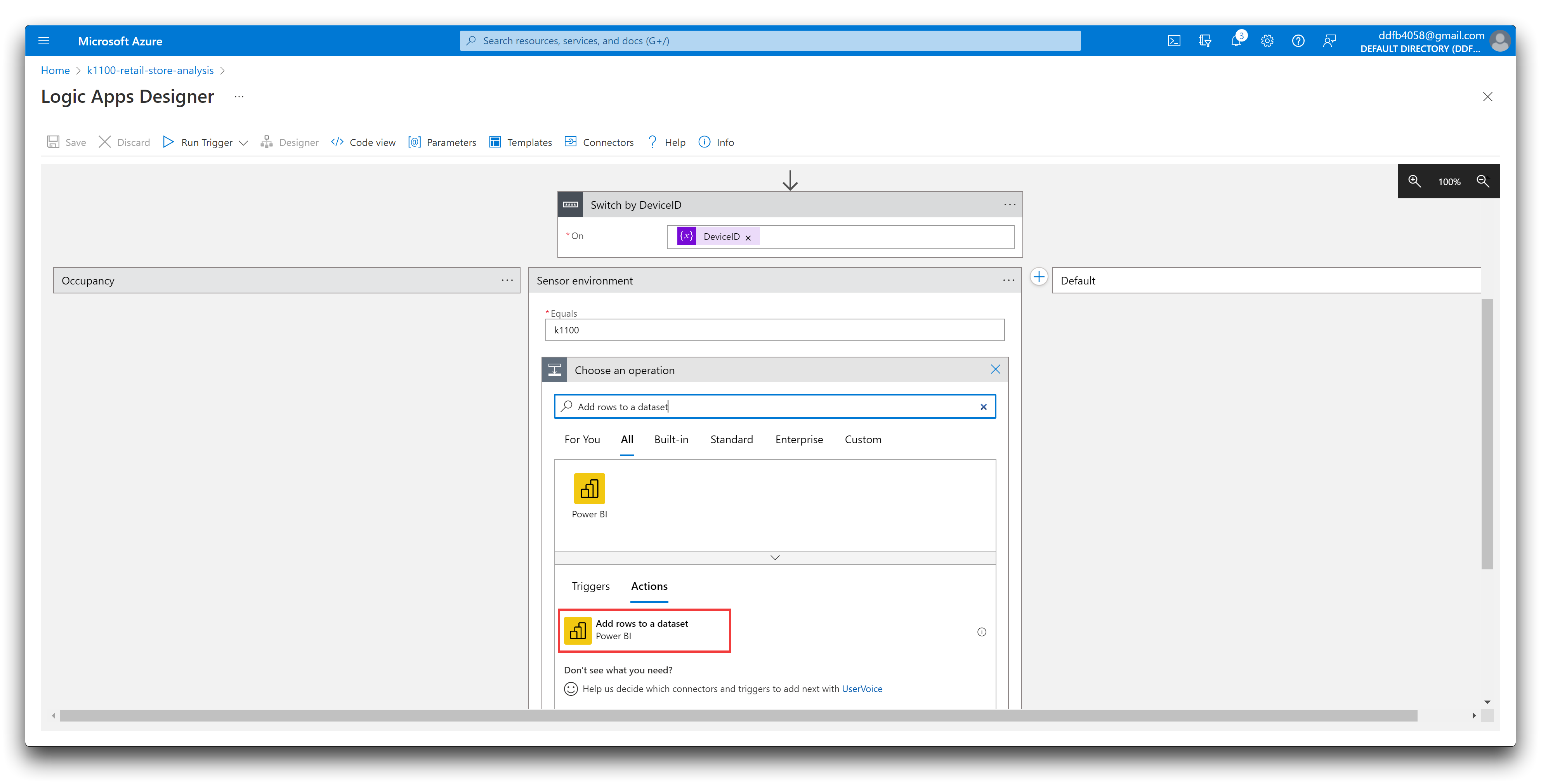
Selecciona Iniciar sesión y sigue las indicaciones para iniciar sesión en tu cuenta de Power BI. Después de que se complete el proceso de inicio de sesión, en la acción Agregar filas a un conjunto de datos:
- Selecciona In-store analytics - checkout como el Espacio de trabajo.
- Selecciona Sensor como el Conjunto de datos.
- Selecciona RealTimeData como la Tabla.
- Selecciona Agregar nuevo parámetro y luego selecciona los campos Timestamp, Light, Acceleration X, Acceleration Y, Acceleration Z y Sound.
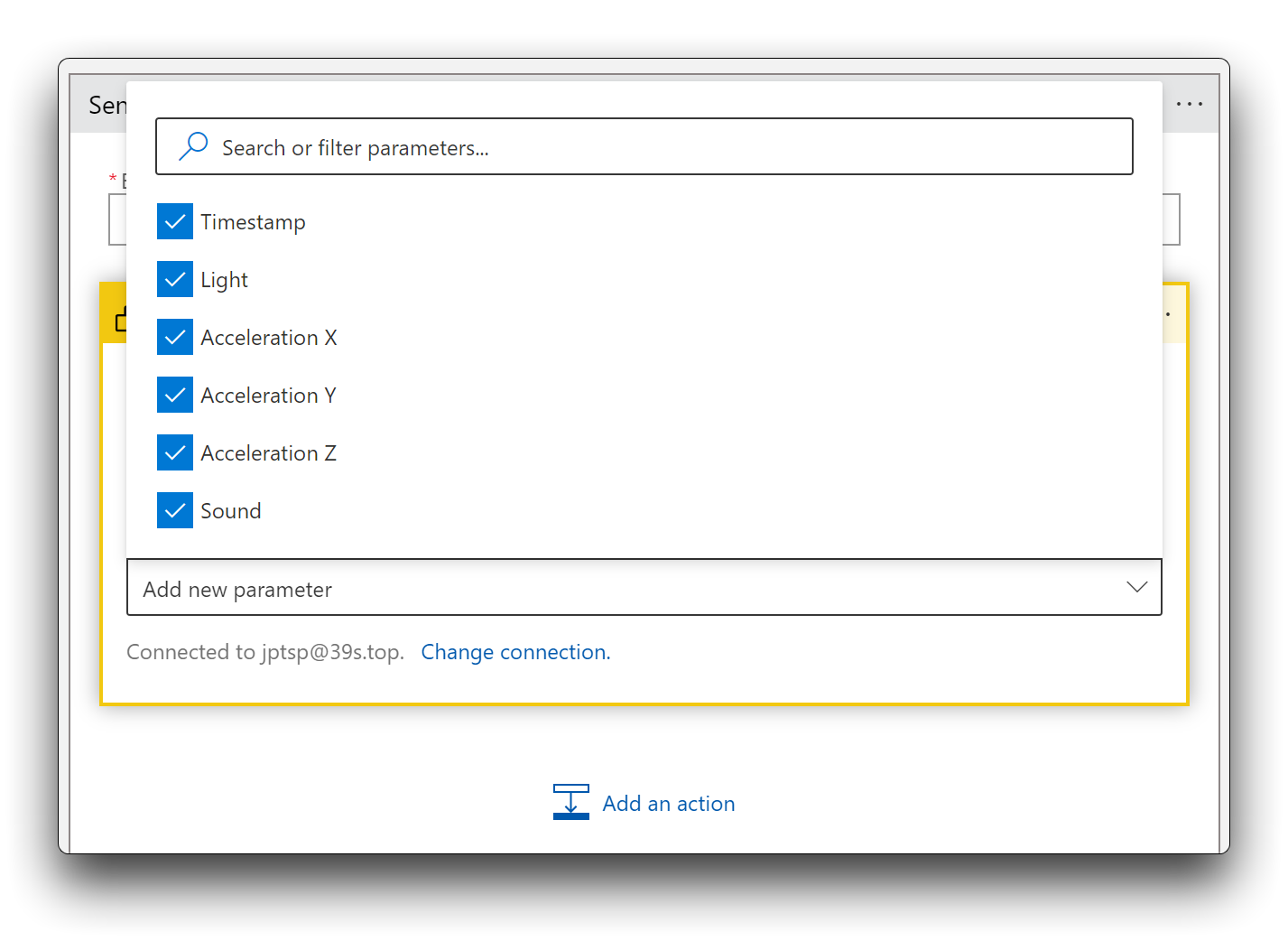
- Selecciona el campo Timestamp y luego selecciona enqueuedTime de la lista de contenido dinámico.
- Selecciona el campo Light y luego selecciona Ver más junto a Parse Telemetry. Luego selecciona Light.
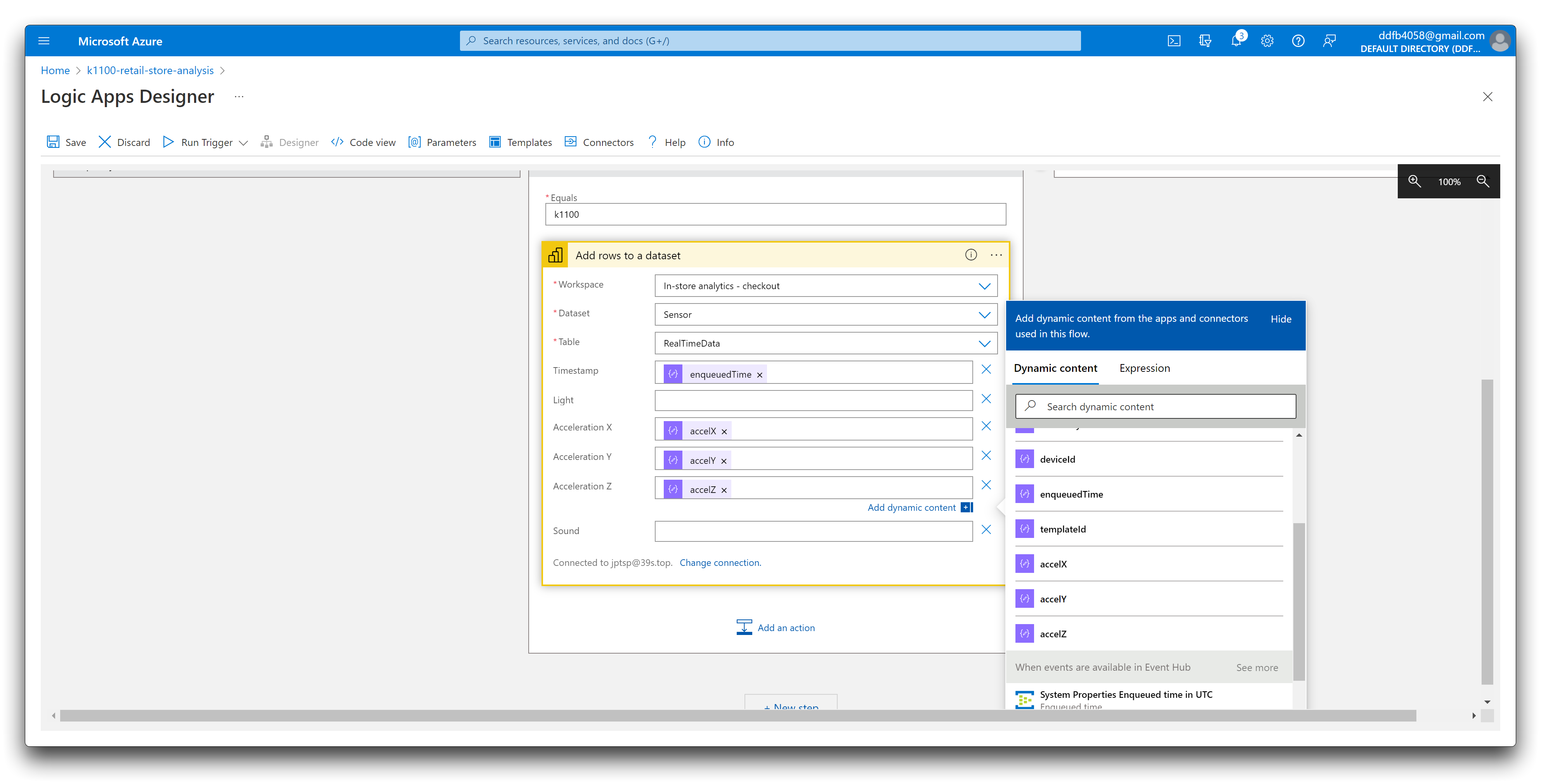
- Selecciona el campo Acceleration X y luego selecciona Ver más junto a Parse Telemetry. Luego selecciona accelX.
- Selecciona el campo Acceleration Y y luego selecciona Ver más junto a Parse Telemetry. Luego selecciona accelY.
- Selecciona el campo Acceleration Z y luego selecciona Ver más junto a Parse Telemetry. Luego selecciona accelZ.
- Selecciona el campo Sound y luego selecciona Ver más junto a Parse Telemetry. Luego selecciona Sound.
Selecciona Guardar para guardar tus cambios. La acción Entorno del sensor se ve como la siguiente captura de pantalla.
Selecciona la acción Zone 2 environment y selecciona Agregar una acción.
En Buscar conectores y acciones, ingresa Agregar filas a un conjunto de datos.
La aplicación lógica se ejecuta automáticamente. Para ver el estado de cada ejecución, navega a la página Información general de la aplicación lógica en el portal de Azure y selecciona Historial de ejecuciones. Selecciona Actualizar para actualizar la lista de ejecuciones.
Crear un panel de Power BI
Ahora tienes telemetría fluyendo desde tu aplicación IoT Central a través de tu centro de eventos. Luego tu aplicación lógica analiza los mensajes del centro de eventos y los agrega a un conjunto de datos de transmisión de Power BI. Ahora puedes crear un panel de Power BI para visualizar la telemetría:
Paso 1. Inicia sesión en tu cuenta de Power BI.
Paso 2. Selecciona Espacios de trabajo > In-store analytics - checkout.
Paso 3. Selecciona + Nuevo > Panel.
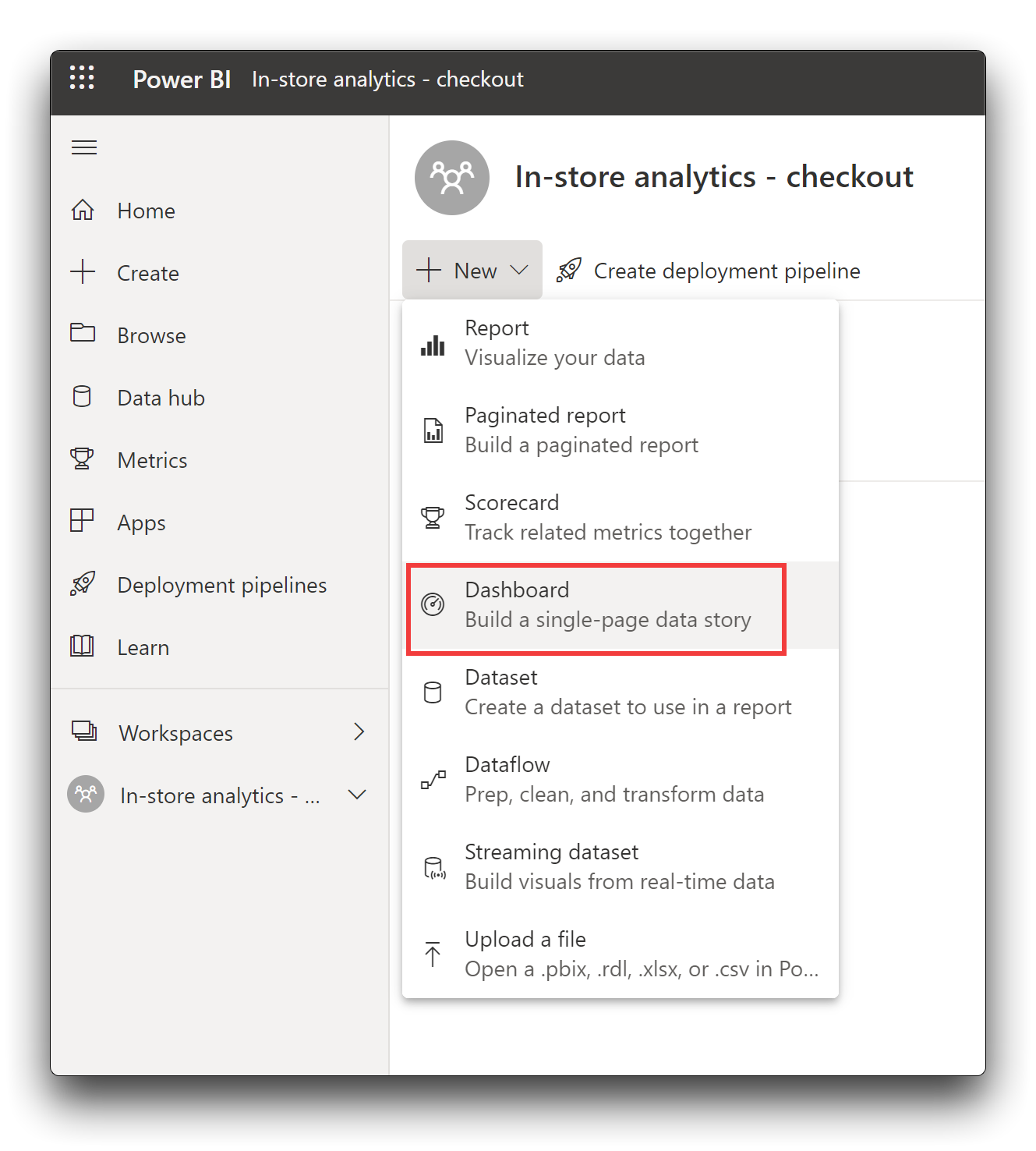
Ingresa Store analytics como el nombre del panel y selecciona Crear.
Agregar gráficos de líneas
Agrega mosaicos de gráfico de líneas para mostrar el Tri-eje de los sensores integrados del Wio Terminal. Usa la información de la siguiente tabla para crear los mosaicos. Para agregar cada mosaico, comienza seleccionando Editar > Agregar un mosaico.
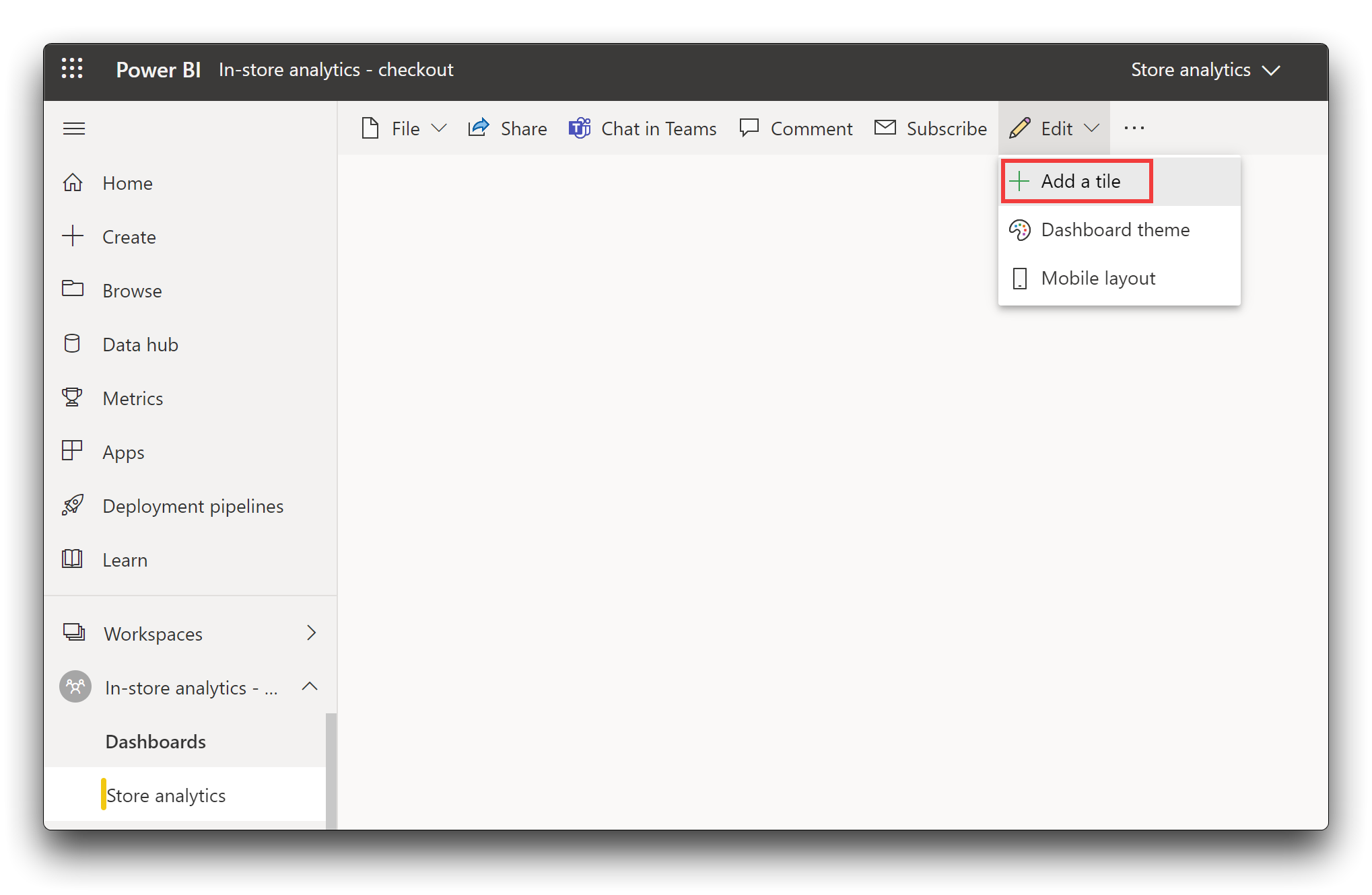
Selecciona Datos de transmisión personalizados y luego selecciona Siguiente.
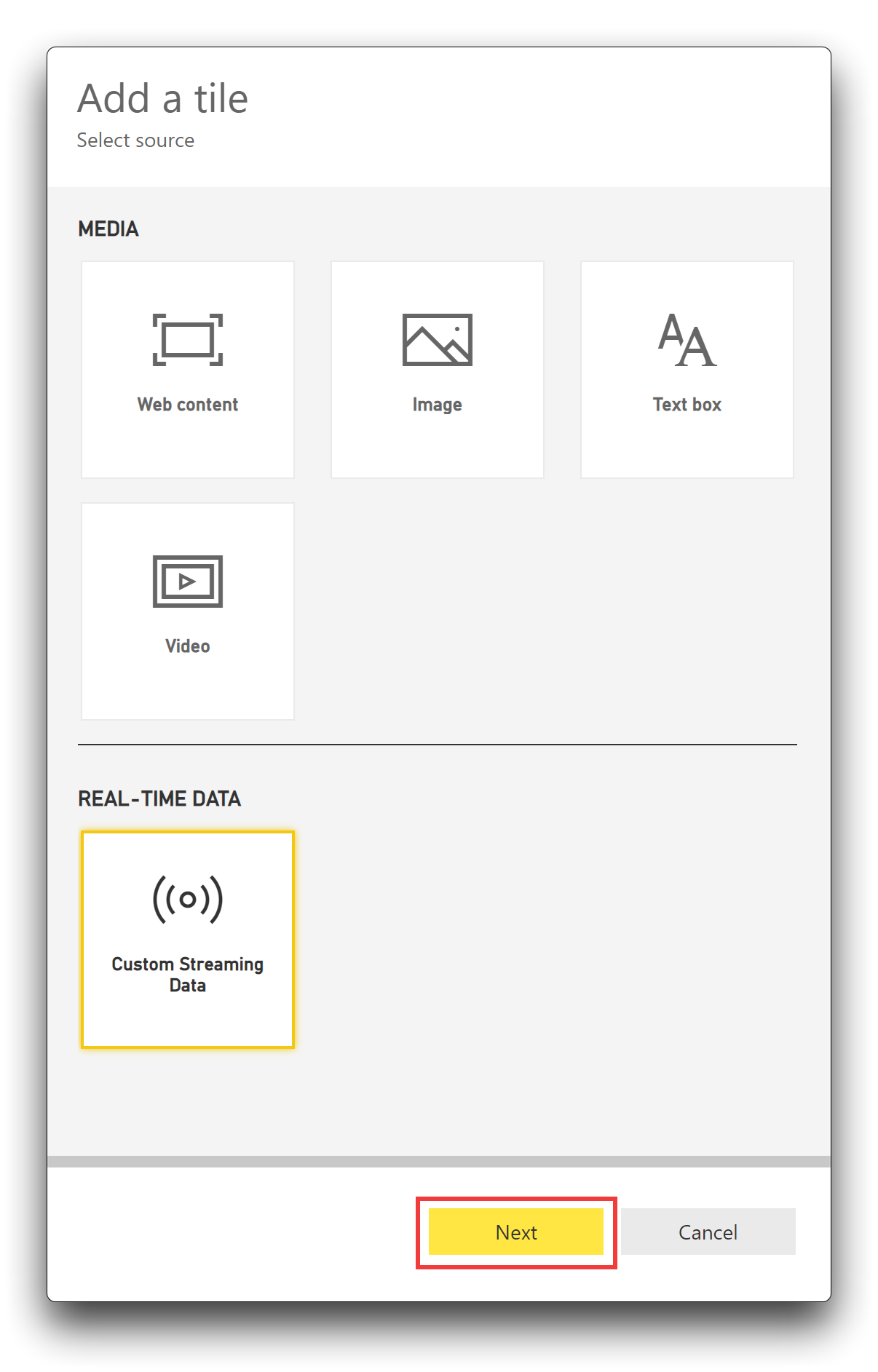
Configura la coordenada horizontal para mostrar la marca de tiempo y la coordenada vertical para mostrar los valores de datos en los ejes X, Y y Z.
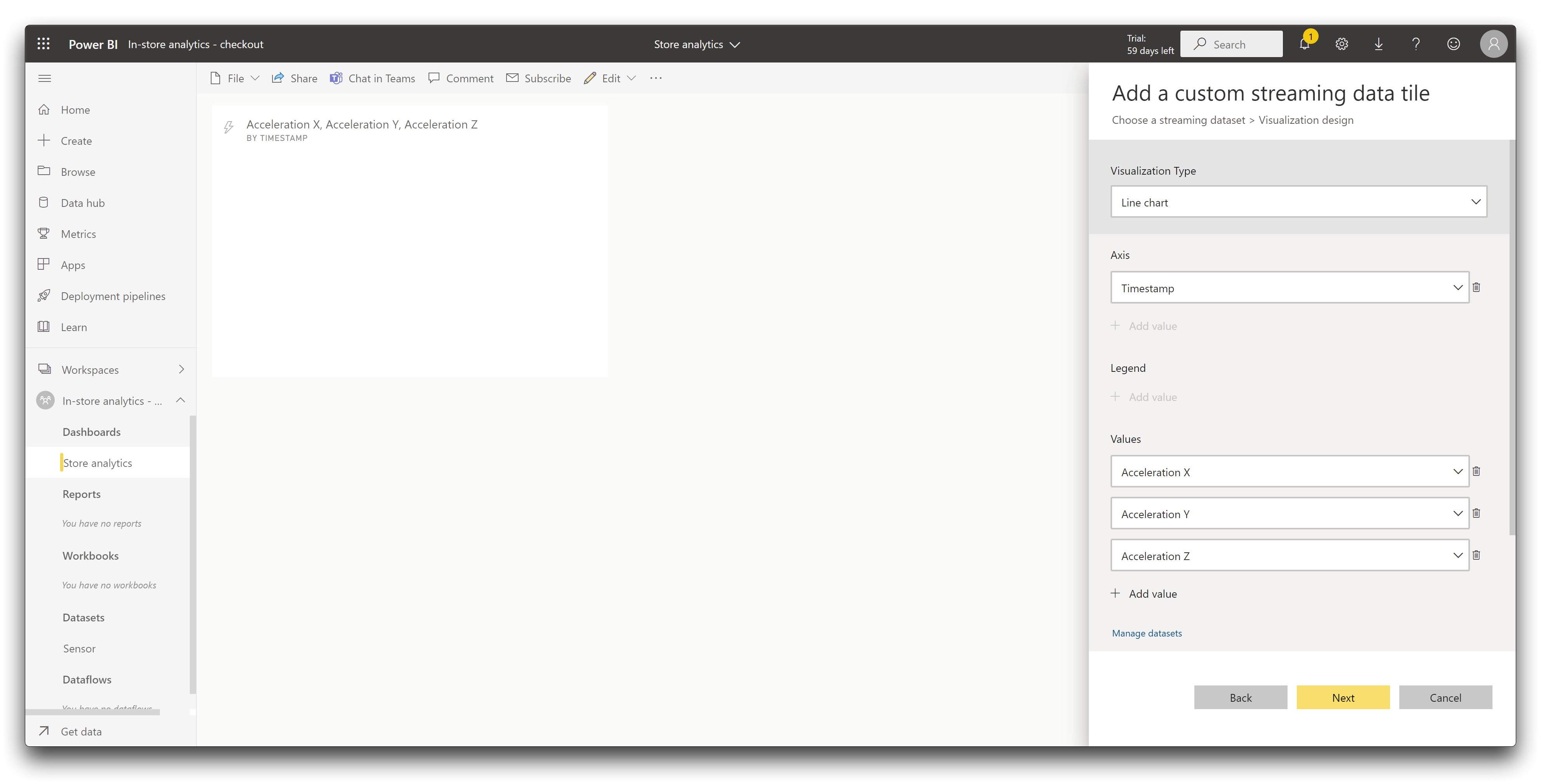
Cuando el flujo de datos comience a transferirse, podrás ver el panel como un gráfico de líneas.
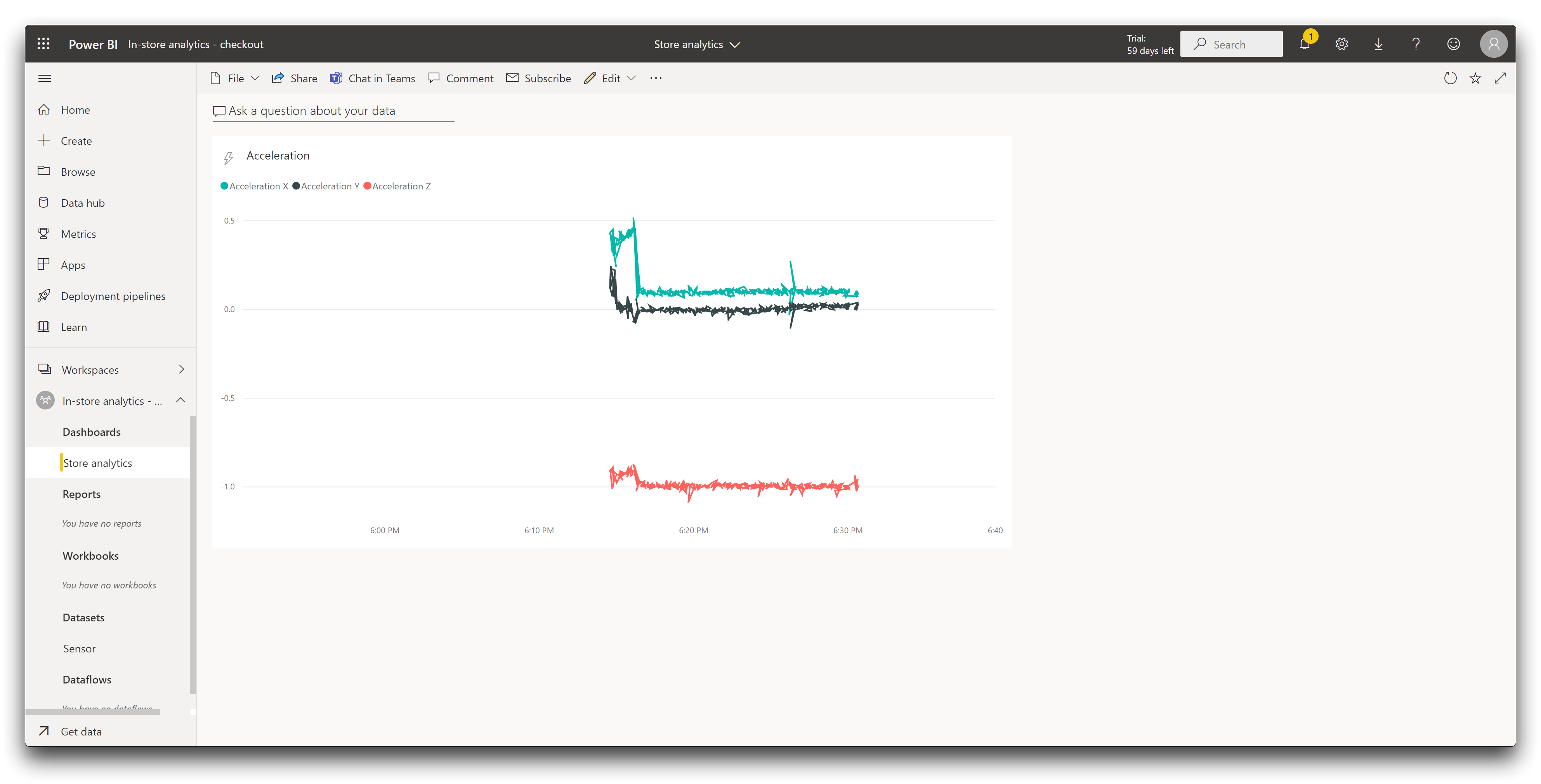
Soporte Técnico y Discusión de Productos
¡Gracias por elegir nuestros productos! Estamos aquí para brindarte diferentes tipos de soporte para asegurar que tu experiencia con nuestros productos sea lo más fluida posible. Ofrecemos varios canales de comunicación para satisfacer diferentes preferencias y necesidades.







